Microsoft Word - 第3章.doc
|
|
|
- 案 奚
- 7 years ago
- Views:
Transcription
1 第 3 章 字符格式 本章考点 本章考点分析本章考查的是有关设置字符格式的操作, 共有 10 个考点, 许多考题中会包含多个考点的知识, 考生应仔细学习 出题概率较大的是 :(1) 使用 格式 工具栏或 字体 对话框设置字符格式 ;(2) 使用 边框和底纹 对话框设置文字的边框和底纹效果 ;(3) 中文简繁之间的转换 英文大小写之间的转换 ;(4) 选择 格式 中文版式 中的命令设置中文版式 需要掌握的考点 字体 字形和字号的设置 ; 上标 下标 空心字等字体效果的使用 ; 字符间距的调整 ; 改变字符颜色 底纹 添加下划线或边框的操作 ; 中文简繁转换和英文大小写转换 需要熟悉的考点 字符缩放的设置 ; 给中文添加拼音和带圈字符的操作 需要了解的考点 提升或降低字符位置 ; 中文混排与合并的特殊格式
2 全国职称计算机考试标准教程 ( 全真考场模拟 + 超大题库 ) Word 2003 中文字处理 设置字符 设置字符包括设置文字的字体 ( 包括文字的字体 字形 字号等 ) 字符间距 文字效果, 以及简繁体和字母的大小写转换 在本节中有六个考点, 均为必考的知识点, 这些都是设置文字格式的最基础操作, 考生应熟练掌握, 操作相对比较简单, 重点掌握 格式 工具栏和 字体 对话框的操作 考点 1 设置字体 字号和字形 考点分析字体是指文字的风格样式, 如宋体 楷体 隶书等 ; 字形是指倾斜和加粗方面的设置 ; 字号是指文字的大小, 除此之外, 还可以设置文字的颜色 文字的下划线等, 这些都是字符的基本属性 该考点为必考的知识点, 考题包括使用 格式 工具栏和 字体 对话框进行设置 考场提醒 : 考生需要注意, 凡 是需要选择文本 图片等类似的考题, 在设置完各种参数后, 都需要在空白处单击鼠标, 取消其选择, 这样才表示做完了考题 考点详解 1. 设置字体和字号 户需要自己安装, 方法是从控制面板中打开 字体 窗口 ( 或从 我的电脑 打开 C:\WINDOWS\Fonts ), 然后将字体文件复制到窗口中 方法 1: 使用 格式 工具栏 步骤 1 在文档中选中需要设置格式的文字 步骤 2 在 格式 工具栏上打开 字体 和 字号 下拉列表, 在其中选择需要的字体和字号, 如图 3-1 所示 图 3-1 设置字体和字号 方法 2: 使用 字体 对话框 步骤 1 在文档中选中需要设置格式的文字, 打开 字体 对话框 步骤 2 在对话框中选择 字体 选项卡, 如图 3-2 所示, 按照图示, 在 中文字体 下拉列表中选择一种中文字体, 在 西文字体 下拉列表中选择一种西文字体, 在 字号 下拉列表中选择一种字体大小, 设置完后单击 确定 按钮 选择字体 选择字体 选择字形 选择字号 字体包括中文字体和英文字体, 在默认情况下, 输入的中文采用的是宋体, 字号为五号, 输入的英文采用的是 Times New Roman, 字号为五号 选择下划线 选择颜色 选择字号 选择着重号 设置下划线颜色 提示 : 在 Windows 中有一些内 置的字体, 如果需要用其他的字体, 用 图 3-2 字体 对话框
3 77 第 3 章字符格式 提示 : 在设置了 中文字体 和 西文字体 后, 所选文本中凡是中文的文字, 其字体将被设置为 中文字体 ; 凡是英文的文字, 其字体将被设置为 西文字体 2. 设置字形设置字形是指设置一种修饰效果, 包括 加粗 倾斜 加粗倾斜, 设置方法如下 方法 1: 使用 格式 工具栏 选中文字后, 在 格式 工具栏上单击按钮, 使按钮处于按下状态, 可以使文字加粗显示, 再按一下, 可以取消加粗处理 ; 按下按钮, 可以使文字倾斜, 再按一下, 则恢复正常 方法 2: 使用 字体 对话框 如图 3-2 所示, 在 字形 列表框中包括 常规 加粗 倾斜 加粗倾斜, 在其中选择即可 图 3-3 所示为设置了加粗和倾斜的效果 考点详解 1. 设置文字颜色 在默认情况下, 文字的颜色为黑色, 用户可以将其设置为其他颜色, 如红色 蓝色 黄色等 方法 1: 使用 格式 工具栏 选中文字后, 在 格式 工具栏上单击 字体颜色 按钮右侧的下拉箭头, 在弹出的下拉列表中选择颜色, 如图 3-4 所示 图 3-4 设置文字的颜色 提示 : 在颜色列表框中, 选择 其 他颜色 命令, 用户可以自定义颜色 方法 2: 使用 字体 对话框 在 字体 对话框中, 打开 字体颜色 下拉列表, 在其中选择需要的颜色 2. 添加下划线 图 3-3 加粗和倾斜效果考场提醒 : 常规 是指不做加粗和倾斜处理, 当考题要求删除文字的字形效果时, 操作即为选择 常规 项 ; 另外, 加粗倾斜 是指既加粗又倾斜 考点 2 设置颜色和下划线 在默认情况下, 输入的文字是不带下划线的, 用户可以为其设置各种颜色的下划线效果 方法 1: 使用 格式 工具栏 在 格式 工具栏上单击按钮, 可以为所选文字添加下划线, 打开该按钮的下拉列表, 在其中可以选择下划线线型, 如图 3-5 所示 ; 在下拉列表中选择 下划线颜色 项, 在弹出的子菜单中可以选择颜色 考点分析该考点为必考的知识点, 考题包括使用 格式 工具栏和 字体 对话框进行设置 图 3-5 设置下划线
4 全国职称计算机考试标准教程 ( 全真考场模拟 + 超大题库 ) Word 2003 中文字处理 78 考场提醒 : 当考题要求删除所选文字的下划线时, 可以在 格式 工具栏上单击按钮, 使该按钮处于没有被按下状态, 或者在 字体 对话框中, 选择 下划线线型 为 ( 无 ) 提示 : 在图 3-5 所示的下拉列表 中选择 其他下划线 命令, 可打开 字 体 对话框, 在对话框的 下划线线型 下拉列表中可选择更多的线型 (a) 上标 方法 2: 使用 字体 对话框 在 字体 对话框中, 在 下划线线型 下拉列表中可选择下划线的线型 ; 在 下划线颜色 下拉列表中可以选择下划线的颜色 考点 3 设置文字的效果 考点分析 该考点为必考的知识点, 考题包括 : 设置文字的上标和下标效果 删除线 和 双删除线 阴影 和 空心 阳文 和 阴文 设置动态文字效果等 考点详解 在 字体 对话框的 效果 选项组中, 可以设置文字的各种效果, 如添加删除线 设置上标和下标 设置阴影 设置空心 设置阳文和阴文等 1. 设置上标和下标 上标和下标常常应用于一些数学公式中, 如 Y 2 =X X 2 2, 设置上标和下标的操作如下 步骤 1 选中需要设置为上标或下标的字符, 打开 字体 对话框 步骤 2 在对话框的 效果 选项组中选中 上标 或 下标 复选框, 如图 3-6 所示 (b) 下标 图 3-6 设置上标和下标 提示 : 当要取消效果时, 选中字 符后在 字体 对话框中取消选中相应 的复选框即可 ; 另外, 在 格式 工具 栏上, 通过使用右侧的 工具栏选项 按钮, 可以在工具栏上添加 上标 和 下标 按钮 2. 设置字体效果 在 字体 对话框的 效果 选项组中, 还可以设置其他效果, 包括 删除线 双删除线 阴影 空心 阳文 阴文 大型大写字母 全部大写字母 和 隐藏文字, 设置方法与设置 上标 和 下标 是一样的, 首先选中文字, 然后选中相应的复选框即可, 要取消效果时则取消选中 其中 阳文 表示为文字设置一种浮雕效果 ; 阴文 表示为文字设置一种嵌入平面的效果
5 3. 设置动态效果 上面介绍的是为文字添加静态效果, 用户还可以为所选的文字添加动态效果, 操作如下 步骤 1 选中文字后, 打开 字体 对话框 步骤 2 在对话框中选择 文字效果 选项卡, 在 动态效果 列表框中选择需要的动态效果, 如图 3-7 所示, 如 赤水情深 礼花绽放 等, 在下方的 预览 中可以预览动态效果, 选择完后单击 确定 按钮 79 考点详解 1. 设置缩放和间距 第 3 章字符格式 方法 1: 使用 格式 工具栏 选中需要设置的字符, 在 格式 工具栏上单击 字符缩放 按钮右侧的下拉箭头, 在弹出的下拉列表中可以选择缩放比例 图 3-8 所示为选择 150% 后的效果 图 3-8 设置缩放比例 提示 : 在下拉列表中选择 其他 命令, 可以自己输入缩放比例的数值 图 3-7 设置动态效果 考点 4 设置字符间距 方法 2: 使用 字体 对话框 步骤 1 打开 字体 对话框, 选择 字符间距 选项卡 步骤 2 在 缩放 中可以输入或选择一种缩放比例 ; 在 间距 中可以选择 加宽 或 紧缩 项, 也可以在右侧的 磅值 文本框中输入具体的间距值, 如图 3-9 所示, 设置完后单击 确定 按钮 考点分析设置字符间距是指设置字符之间的疏密程度, 包括缩放 间距和位置的设置 提升或降低字符位置 为了解的知识点, 字符缩放的设置 为常考的知识点, 其余为必考的知识点, 考题有两种 :(1) 使用 格式 工具栏上的按钮设置缩放 ; (2) 使用 字体 对话框的 字符间距 选项卡进行设置 图 3-9 设置 缩放 和 间距
6 全国职称计算机考试标准教程 ( 全真考场模拟 + 超大题库 ) Word 2003 中文字处理 设置提升或降低 文字的位置包括 提升 和 降低, 是指以基准线为基础, 将所选文字升高或者降低 图 3-10 所示的标题 孔雀东南飞 应用了该效果 考点详解方法 1: 选中文本后, 在 常用 工具栏上单击 中文简繁转换 按钮右侧的下拉箭头, 在弹出的列表中可以选择 转换为简体中文 或 转换为繁体中文, 如图 3-11 所示 图 3-12 所示是转换为繁体后的效果 输入 提升 或 降低 的值 选择 位置 为 提升 或 降低 图 3-11 选择简繁转换的命令 繁体效果 图 3-12 转换为繁体后的效果 图 3-10 提升和降低文字考场提醒 : 可以选中文字, 在 位置 下拉列表中选择 标准, 可以将文字设置为正常状态, 既不提升, 也不降低 方法 2: 选中需要转换的文字, 选择 工具 语言 中文简繁转换 命令, 弹出 中文简繁转换 对话框, 在其中选中 繁体中文转换为简体中文 或 简体中文转换为繁体中文 单选按钮, 如图 3-13 所示, 选择完后单击 确定 按钮 考点 5 简体与繁体的转换 考点分析简体与繁体的转换是指将文档中的简体中文转换为繁体, 或者将繁体中文转换为简体 该考点为必考的知识点, 考题包括 : 将简体转换为繁体 将繁体转换为简体 考场提醒 : 在转换之前首先要 选中需要转换的文字, 如果不选择任何 文字, 将转换整篇文档 图 3-13 中文简繁转换 对话框 考点 6 大小写字母的转换考点分析 大小写字母的转换是指将大写的英文
7 字母转换为小写, 或者把小写的英文字母转换为大写 该考点为必考的知识点, 考题有两种 : (1) 使用 字体 对话框设置 小型大写字母 或 全部大写字母 ;(2) 使用 更改大小写 对话框进行设置 考点详解 操作方法如下 方法 1: 选中文字后, 打开 字体 对话框的 字体 选项卡, 在 效果 选项组中选中 小型大写字母 或 全部大写字母 复选框 方法 2: 选中文字后, 选择 格式 更改大小写 命令, 弹出 更改大小写 81 第 3 章字符格式 对话框, 如图 3-14 所示, 选中相应的单选按钮 图 3-14 更改大小写 对话框 提示 : 按快捷键 Shift + F3, 可 以在三种状态之间切换, 这三种状态分 别为全部大写 全部小写和首字母大写 3.2 修饰字符 用户可以为字符设置边框和底纹, 使用 格式 工具栏可以完成简单的设置, 如要设置各种颜色 边框线 图案等效果, 则可以通过 边框和底纹 对话框来设置 在本节中有两个考点, 均为必考的知识点, 考生重点掌握 边框和底纹 对话框的使用 考点 7 设置边框 考点分析 该考点为必考的知识点, 考题有三种 : (1) 用 格式 工具栏设置所选文字的边框 ;(2) 用 边框和底纹 对话框设置边框 ;(3) 取消文字的边框 考点详解方法 1: 使用 格式 工具栏 选中需要设置边框的文字, 单击 格式 工具栏上的 字符边框 按钮, 可为所选文本添加一种默认的边框, 如图 3-15 所示 图 3-15 设置边框效果 方法 2: 使用 边框和底纹 对话框 步骤 1 选中需要设置边框的文字, 选择 格式 边框和底纹 命令, 弹出 边框和底纹 对话框, 选择 边框 选项卡 步骤 2 在 设置 选项组中可选择一种边框样式 ; 在 线型 列表框中可选择边框的线型 ; 在 颜色 下拉列表中可选择边框的颜色 ; 在 宽度 下拉列表中可选择边框的宽度, 如图 3-16 所示 图 3-16 设置边框 设置边框效果 通过单击图中的边线, 可以在该位置处添加或取消边框 单击这几个按钮, 可以添加相应的边框
8 全国职称计算机考试标准教程 ( 全真考场模拟 + 超大题库 ) Word 2003 中文字处理 82 考场提醒 : 当考题要求取消所 选文字的边框时, 可以在 设置 选项 组中选择 无 步骤 3 设置完后单击 确定 按钮, 如图 3-17 所示为添加的一种 阴影 样式的边框效果 方法 2: 使用 边框和底纹 对话框 步骤 1 选中文字后打开 边框和底纹 对话框, 选择 底纹 选项卡, 如图 3-19 所示 步骤 2 在 填充 选项组中可选择底纹的颜色, 在 样式 下拉列表中可以选择填充到文字背景中的图案, 在 颜色 下拉列表中可以选择所选图案的颜色 图 3-17 为所选文字添加边框 单击该按钮, 可以选择其他颜色 考点 8 设置底纹 考点分析该考点为必考的知识点, 考题有三种 :(1) 用 格式 工具栏设置所选文字的底纹 ;(2) 用 边框和底纹 对话框设置底纹 ;(3) 取消文字的底纹 考点详解 方法 1: 使用 格式 工具栏 在文档中选中文本, 在 格式 工具栏上单击 字符底纹 按钮, 可以为所选文本添加默认的底纹效果, 效果如图 3-18 所示 图 3-19 设置底纹考场提醒 : 当考题要求去除所选文字的底纹时, 可以在 填充 选项组中选择 无填充颜色, 在 样式 中选择 清除 步骤 3 设置完后单击 确定 按钮, 图 3-20 所示为设置的一种底纹效果 图 3-20 设置的底纹效果 图 3-18 设置文字的底纹 设置底纹效果 提示 : 在对话框的 应用于 中 可以选择所设置效果应用的范围, 具体 可选择 段落 或 文字 3.3 设置中文版式 中文版式包括 拼音指南 带圈字符 纵横混排 合并字符 和 双行合一 在本节中有两个考点, 其中 拼音指南 带圈字符 为常考的知识点, 其余为了解的知识点, 考题通过选择 格式
9 中文版式 中的命令来设置, 如图 3-21 所示 83 第 3 章字符格式 字体的大小 步骤 3 设置完后单击 确定 按钮, 如图 3-23 所示为添加了拼音后的效果 图 3-21 中文版式 命令 考点 9 设置拼音和带圈字符 考点分析该考点为常考的知识点, 考题有两种 :(1) 为指定文本添加或删除拼音 ;(2) 为指定文本添加或删除圈号 考点详解 图 3-23 添加的拼音效果提示 : 如果要取消所选文字的拼音指南, 可以再次打开 拼音指南 对话框, 在其中单击按钮 2. 设置带圈字符设置带圈字符是指通过设置给所选的文字带上各种效果的圈号, 如图 3-24 所示 操作如下 1. 添加拼音指南 用户可以为文档中的指定文本添加拼音效果, 操作如下 步骤 1 选中文字后, 选择 格式 中文版式 拼音指南 命令, 弹出 拼音指南 对话框, 可以看到文字被添加了默认读音的拼音, 如图 3-22 所示 图 3-24 带圈的文字效果 步骤 1 选中文字, 选择 格式 中文版式 带圈字符 命令, 弹出 带圈字符 对话框, 如图 3-25 所示 图 3-22 拼音指南 对话框 步骤 2 在 对齐方式 中可以选择拼音与文字的对齐方式, 在 字体 中可设置拼音的字体, 在 偏移量 中可以设置拼音离文字的距离, 在 字号 中可设置拼音 图 3-25 带圈字符 对话框步骤 2 在 样式 中可以选择添加圈号的方式, 如选择 增大圈号 样式 ; 在 文字 中可以输入需要带圈的字符, 由于在打开对话框之前已经选中了字符, 因此
10 全国职称计算机考试标准教程 ( 全真考场模拟 + 超大题库 ) Word 2003 中文字处理 84 在这里显示了所选的字符 ; 在 圈号 中可以选择一种圈号形状 步骤 3 设置完后单击 确定 按钮 提示 : 如果要取消文字的带圈符 号, 可以选中该文字, 然后打开 带圈 字符 对话框, 在 样式 中选择 无 考点 10 混排与合并 考点分析该考点为了解的知识点, 考题有三种 : (1) 将所选文本纵横混排 ;(2) 将所选文本合并 ;(3) 将所选文本双行合一 考点详解 步骤 2 在对话框中选中 适应行宽 复选框, 表示所选文本经过混排后的宽度为当前所在行的行宽, 完成后单击 确定 按钮 提示 : 如果要取消纵横混排, 那 么可以选中文本, 然后再次打开 纵横 混排 对话框, 在其中单击 删除 按钮 2. 合并字符 使用 合并字符 命令, 可以将所选文字以双行显示, 合并字符最多字符数只能是 6 个, 可以插入到行中的任意位置 例如选中图 3-28 所示的文字后, 进行如下操作可实现合并字符的功能 1. 纵横混排 用户可以将文字设置为纵向和横向混排的效果, 如图 3-26 所示, 操作如下 图 3-28 选中需要合并的文字 步骤 1 选择 格式 中文版式 合并字符 命令, 弹出 合并字符 对话框, 如图 3-29 所示 图 3-26 纵横混排效果 步骤 1 选中文字, 选择 格式 中文版式 纵横混排 命令, 弹出 纵横混排 对话框, 如图 3-27 所示 图 3-29 合并字符 对话框 步骤 2 在对话框中设置 字体 和 字号, 设置完后单击 确定 按钮, 效果如图 3-30 所示 图 3-27 纵横混排 对话框 图 3-30 合并字符的效果
11 85 第 3 章字符格式 提示 : 在合并字符时, 如果要求 上 下标都只有 1 个字符, 那么在 2 个字符前应输入 1 个空格 ; 如果要求上标 1 个字符, 下标 2 个或 3 个字符, 那么在第 1 个字符前应输入 1 个空格 ; 如果要求上标 3 个字符, 下标 2 个字符, 那么在最后的字符后应输入 1 个空格 ; 如果要求无下标, 那么在最后一个字符后应输入空格 ; 如果要求无上标, 那么在第 1 个字符前应输入空格 3. 双行合一 双行合一是指用双行的方式显示处于一行中的文字, 操作如下 步骤 1 选中需要合并的文字, 或者将光标定位到需要输入文字的位置 步骤 2 选择 格式 中文版式 双行合一 命令, 弹出 双行合一 对话框, 如图 3-31 所示 步骤 3 如果事先选中了文字, 那么将在 文字 列表框中显示所选的文字 ; 如果没有选中文字, 那么可以在其中输入文字 提示 : 如果用户需要自动将压缩后的文字包含在括号中, 那么可以选中 带括号 复选框, 在 括号样式 中可选择括号的样式 步骤 4 设置完后单击 确定 按钮, 图 3-32 所示为合并后的效果 图 3-32 合并后的效果 提示 : 如果要取消双行合一的效 果, 可以选中文字, 然后打开 双行合 一 对话框, 在其中单击 删除 按钮 图 3-31 双行合一 对话框 3.4 本章试题库练习与解析 试题解析 试题 1 在当前文档中, 将所选文本的 中文字体 设置为 黑体, 西文字体 为 Times New Roman 试题 2 使用 格式 工具栏设置当前选中的文字, 要求 : 黑体 四号 加粗 倾斜 红色 一 设置字符 打开 字体 对话框, 分别选择 按照图 3-1 所示, 依次设置 试题 3 为当前所选文字添加默认的下划线在 格式 工具栏上单击按钮 试题 4 使用 格式 工具栏, 为所选的文本添加双下划线 单击 按钮右侧的下拉箭头, 在列表中选择
12 全国职称计算机考试标准教程 ( 全真考场模拟 + 超大题库 ) Word 2003 中文字处理 86 试题解析 试题 5 使用 字体 对话框, 设置所选的文本的颜色为红色, 并添加蓝色的波浪下划线 试题 6 使用 字体 对话框, 设置所选文本为黑体 四号 加粗 双删除线 选择 格式 字体 命令, 在弹出的对话框中设置 选择 格式 字体 命令, 在弹出的对话框中设置 试题 7 将 X12+X22 设置为 X 1 2 +X 2 2 利用 字体 对话框中的 上标 和 下标 试题 8 在当前文档中, 设置所选文本为 阴文 效果 试题 9 在当前文档中, 使用 字体 对话框, 设置所选文字为隶书 二号 空心效果, 并加着重号 试题 10 利用 字体 对话框, 要求删除所选文字的格式, 这些格式为加粗 红色 双删除线 阴影 试题 11 在当前文档中, 为所选文字设置 七彩霓虹 动态效果 试题 12 请为当前所选的文本设置动态效果 礼花绽放 试题 13 使用工具栏, 设置当前所选文字的字符缩放为 150% 试题 14 使用对话框, 设置当前所选文字的字符缩放为 150% 试题 15 使用 字体 对话框为当前所选文字设置间距, 要求为加宽, 数值为 5 磅 试题 16 在当前文档中, 将所选文字降低 5 磅 试题 17 在当前文档中, 使用工具栏上的按钮, 将所选文字转换为繁体 试题 18 繁体 使用对话框, 将当前所选的文本转换为 试题 19 在当前文档中, 将所选文字中的英文字符设置为小型大写字母 试题 20 使用菜单命令, 把所选的英文设置为大写 ( 不能用 字体 对话框 ) 试题 21 大写 将当前所选英文中的词首字母设置为 试题 22 利用 格式 工具栏, 为所选文字设置为黑体 18 号 添加字符边框和字符底纹 试题 23 在当前文档中, 为所选文本设置一种阴影边框效果, 线型为波浪线, 颜色为红色, 其他为默认 试题 24 在当前文档中, 为所选文本设置一种底纹效果, 要求颜色为红色, 图案样式为 25%, 图案颜色为黄色 二 修饰字符 在 字体 对话框中选中 阴文 复选框 在 字体 对话框中分别选择 设置 字形 为 常规, 字体颜色 为 自动, 取消选中 双删除线 和 阴影 复选框, 确定后取消对文字的选择查看效果 在 字体 对话框的 文字效果 选项卡中选择 在 字体 对话框的 文字效果 选项卡中选择 在 格式 工具栏上, 打开选择 按钮的下拉列表后 打开 字体 对话框的 字符间距 选项卡, 在 缩放 中选择 打开 字体 对话框的 字符间距 选项卡, 在 间距 中设置 打开 字体 对话框的 字符间距 选项卡, 在 位置 中设置 在 常用 工具栏上, 打开选择 按钮的下拉列表后 选择 工具 语言 中文简繁转换 菜单命令 打开 字体 对话框的 字体 选项卡, 选中 小型大写字母 复选框 选择 格式 更改大小写 命令, 选中 大写 单选按钮 选择 格式 更改大小写 命令, 选中 词首字母大写 单选按钮 设置好字体和大小后, 单击和按钮 在 边框和底纹 对话框的 边框 选项卡中设置 在 边框和底纹 对话框的 底纹 选项卡中设置
13 87 第 3 章字符格式 试题 25 和底纹 试题 26 和底纹 试题解析 使用工具栏取消对当前所选文字的边框 使用对话框取消对当前所选文字的边框 试题 27 为当前所选的文本添加拼音, 要求 : 对齐方式为居中, 字体为黑体 试题 28 将当前所选文字的拼音改为默认读音 三 设置中文版式 单击和按钮 打开 边框和底纹 对话框, 分别在 边框 选项卡中选择 无, 在 底纹 选项卡中选择 无填充颜色, 在图案样式中选择 清除 打开 拼音指南 对话框, 在其中设置 在 开始 字体 组中单击认读音 按钮 按钮, 单击 默 试题 29 删除当前所选文本的拼音效果打开 拼音指南 对话框, 单击按钮 试题 30 在当前文档中, 为所选文字添加增大圈号的效果, 圈状为菱形, 再删除 称 的圈号 试题 31 在当前文档中, 将所选文字设置为纵横混排, 要求不适应行宽 打开 带圈字符 对话框, 在其中设置 打开 纵横混排 对话框, 在其中设置 试题 32 要求取消纵横混排打开 纵横混排 对话框, 单击 删除 按钮 试题 33 效果 在当前文档中, 设置所选文字为合并 打开 合并字符 对话框, 设置后确定 试题 34 删除当前所选文本的合并效果打开 合并字符 对话框, 单击 删除 按钮 试题 35 将当前所选的文本用双行合一的方式显示, 要求不带括号 打开 双行合一 对话框, 在其中设置 试题 36 取消所选文字的双行合一效果打开 双行合一 对话框, 单击 删除 按钮
实验 6 Word 字处理软件页面格式化 一 实验目的 熟练掌握页面格式化的基本操作, 主要包括设置页边距 纸张大小 纸张方向等 熟练掌握页面背景的设置, 主要包括制作水印 设置页面颜色等 进一步掌握边框和底纹的设置, 重点为页面边框的设置 掌握分栏的操作方法 学会设置首字下沉 进一步熟练掌握项目符
 实验 6 Word 字处理软件页面格式化 一 实验目的 熟练掌握页面格式化的基本操作, 主要包括设置页边距 纸张大小 纸张方向等 熟练掌握页面背景的设置, 主要包括制作水印 设置页面颜色等 进一步掌握边框和底纹的设置, 重点为页面边框的设置 掌握分栏的操作方法 学会设置首字下沉 进一步熟练掌握项目符号和编号的使用 在需要的时候插入合适的分节符或分页符 二 实验内容 基本要求 打开实验目录中已有的文档
实验 6 Word 字处理软件页面格式化 一 实验目的 熟练掌握页面格式化的基本操作, 主要包括设置页边距 纸张大小 纸张方向等 熟练掌握页面背景的设置, 主要包括制作水印 设置页面颜色等 进一步掌握边框和底纹的设置, 重点为页面边框的设置 掌握分栏的操作方法 学会设置首字下沉 进一步熟练掌握项目符号和编号的使用 在需要的时候插入合适的分节符或分页符 二 实验内容 基本要求 打开实验目录中已有的文档
嘉義市政府暨附(所)屬機關電話禮貌測試實施要點
 嘉 義 市 政 府 暨 所 屬 機 關 電 話 禮 貌 測 試 實 施 要 點 83 年 8 月 17 日 83 府 計 研 字 第 50337 號 函 頒 90 年 10 月 12 日 90 府 企 研 字 第 87210 號 修 訂 95 年 12 月 20 日 95 府 企 研 字 第 0950141214 號 函 修 訂 97 年 3 月 21 日 97 府 企 研 字 第 0970110046
嘉 義 市 政 府 暨 所 屬 機 關 電 話 禮 貌 測 試 實 施 要 點 83 年 8 月 17 日 83 府 計 研 字 第 50337 號 函 頒 90 年 10 月 12 日 90 府 企 研 字 第 87210 號 修 訂 95 年 12 月 20 日 95 府 企 研 字 第 0950141214 號 函 修 訂 97 年 3 月 21 日 97 府 企 研 字 第 0970110046
<C8EBC3C5C6AAA3A8B5DA31D5C2A3A92E696E6464>
 第 1 章 进入 Photoshop 的全新世界 本章导读 Photoshop 1 1.1 Photoshop CS6 Photoshop Photoshop 1.1.1 Photoshop POP 1-1 图 1-1 平面广告效果 1.1.2 Photoshop 1-2 Photoshop CS6 Photoshop CS6 Photoshop CS6 Extended 3D 3 Photoshop
第 1 章 进入 Photoshop 的全新世界 本章导读 Photoshop 1 1.1 Photoshop CS6 Photoshop Photoshop 1.1.1 Photoshop POP 1-1 图 1-1 平面广告效果 1.1.2 Photoshop 1-2 Photoshop CS6 Photoshop CS6 Photoshop CS6 Extended 3D 3 Photoshop
会计电算化应试指南及上机实验指导 按样张在表格顶端添加标题 数码相机介绍 并设置标题字体为黑体 加粗 三号 居中 设置表格外框线宽为 磅 框内除第一条水平线宽 磅外 其余各线宽 " 磅 表内所有内容设置为楷体 # 五号 且在单元格内水平居中 设置整个表格水平居中 表格各列宽度设为 厘米 各行高度设为
 第一部分 中文 文字处理 一 考核内容及范围 文档的建立启动 创建空文档 打开文档 保存文档 关闭文档 打开文档 修改文档权限密码的设置 退 制作文本输入文本 编辑文本 选定文本内容 复制 粘贴文本内容 剪切 移动文本内容 撤消或恢复操作 查找和替换字符 字符格式设置字体 字号与字形的设置 改变字符颜色 添加字符底纹和添加各种下划线 提升或降低字符的位置 调整字符间距的大小 字符间距的缩放 中文版式
第一部分 中文 文字处理 一 考核内容及范围 文档的建立启动 创建空文档 打开文档 保存文档 关闭文档 打开文档 修改文档权限密码的设置 退 制作文本输入文本 编辑文本 选定文本内容 复制 粘贴文本内容 剪切 移动文本内容 撤消或恢复操作 查找和替换字符 字符格式设置字体 字号与字形的设置 改变字符颜色 添加字符底纹和添加各种下划线 提升或降低字符的位置 调整字符间距的大小 字符间距的缩放 中文版式
PowerPoint 演示文稿
 按钮对象 (button) 当 JavaScript 读到 标记中的 type 属性值为 button 时, 自动建立一个按钮对象, 并将该对象放到表单对象的 elements 数组当中 按钮对象包括 : 普通按钮 (button) 提交按钮 (submit) 重置按钮 (reset) 1. 使用按钮对象的格式 document.forms[ 索引值 ].elements[ 索引值
按钮对象 (button) 当 JavaScript 读到 标记中的 type 属性值为 button 时, 自动建立一个按钮对象, 并将该对象放到表单对象的 elements 数组当中 按钮对象包括 : 普通按钮 (button) 提交按钮 (submit) 重置按钮 (reset) 1. 使用按钮对象的格式 document.forms[ 索引值 ].elements[ 索引值
Microsoft Word - 第3章.doc
 34 5 天通过职称计算机考试 ( 考点视频串讲 + 全真模拟 ) 中文 Windows XP 操作系统 ( 第 2 版 ) 第 3 章 Windows XP 的资源管理 需要掌握的考点 用 资源管理器 和 我的电脑 对文件及文件夹进行新建 复制 移动 重命名和删除等基本操作 ; 搜索 功能的使用 ; 回收站 的使用 ; 应用程序的运行方式 需要熟悉的考点 资源管理器 和 我的电脑 的外观调整 ;
34 5 天通过职称计算机考试 ( 考点视频串讲 + 全真模拟 ) 中文 Windows XP 操作系统 ( 第 2 版 ) 第 3 章 Windows XP 的资源管理 需要掌握的考点 用 资源管理器 和 我的电脑 对文件及文件夹进行新建 复制 移动 重命名和删除等基本操作 ; 搜索 功能的使用 ; 回收站 的使用 ; 应用程序的运行方式 需要熟悉的考点 资源管理器 和 我的电脑 的外观调整 ;
第1章 计算机基础知识
 会计电算化 小蕾老师 微信 :huluo-xiaolei 贴吧 : 教导主任小蕾 EM:liuguolei@suanlands.com 有讲解 - 旧大纲 题海 模拟 题库中 1.1.1 初识 Word 2003 Word 2003 的启动和退出 Word 2003 窗口的组成 Word 2003 的视图方式 启动 Word 2003 的方法 : 1. 从开始菜单启动 Word 2003 的启动与退出
会计电算化 小蕾老师 微信 :huluo-xiaolei 贴吧 : 教导主任小蕾 EM:liuguolei@suanlands.com 有讲解 - 旧大纲 题海 模拟 题库中 1.1.1 初识 Word 2003 Word 2003 的启动和退出 Word 2003 窗口的组成 Word 2003 的视图方式 启动 Word 2003 的方法 : 1. 从开始菜单启动 Word 2003 的启动与退出
一 登录 crm Mobile 系统 : 输入 ShijiCare 用户名和密码, 登录系统, 如图所示 : 第 2 页共 32 页
 第 1 页共 32 页 crm Mobile V1.0 for IOS 用户手册 一 登录 crm Mobile 系统 : 输入 ShijiCare 用户名和密码, 登录系统, 如图所示 : 第 2 页共 32 页 二 crm Mobile 界面介绍 : 第 3 页共 32 页 三 新建 (New) 功能使用说明 1 选择产品 第 4 页共 32 页 2 填写问题的简要描述和详细描述 第 5 页共
第 1 页共 32 页 crm Mobile V1.0 for IOS 用户手册 一 登录 crm Mobile 系统 : 输入 ShijiCare 用户名和密码, 登录系统, 如图所示 : 第 2 页共 32 页 二 crm Mobile 界面介绍 : 第 3 页共 32 页 三 新建 (New) 功能使用说明 1 选择产品 第 4 页共 32 页 2 填写问题的简要描述和详细描述 第 5 页共
学习子情境 3.1 制作 关公文化与晋商 宣传册 87 情境描述 力云科技文化有限公司大打晋商牌, 以宣传晋商文化入手, 逐步推广各类晋商文化主题商品, 为此安排小王制作了 关公文化与晋商 宣传册 通过制作宣传册, 小王学会了综合应用 Word 2007 的功能进行排版 关公文化与晋商 宣传册如图
 处理 Word 文档 力云科技文化有限公司为了宣传晋商文化, 安排小王制作了 关公文化与晋商 宣传册 晋商文化 电子宣传页; 由于公司在不断发展, 需要招聘大量人才, 小王制作了应聘人员简历表 ; 在 十一黄金周 期间, 小王又制作了晋商大院黄金周参观人数统计表 排名表, 为公司下一步确定宣传重点做了准备 技能目标 学会设置文档页面, 插入页眉页码 掌握设置字体格式和段落格式的方法 学会创建和使用样式,
处理 Word 文档 力云科技文化有限公司为了宣传晋商文化, 安排小王制作了 关公文化与晋商 宣传册 晋商文化 电子宣传页; 由于公司在不断发展, 需要招聘大量人才, 小王制作了应聘人员简历表 ; 在 十一黄金周 期间, 小王又制作了晋商大院黄金周参观人数统计表 排名表, 为公司下一步确定宣传重点做了准备 技能目标 学会设置文档页面, 插入页眉页码 掌握设置字体格式和段落格式的方法 学会创建和使用样式,
第一章
 第 二 章 建 築 研 究 與 分 析 第 二 章 建 築 研 究 與 分 析 第 一 節 清 代 科 舉 與 考 棚 建 築 一 科 舉 與 貢 院 建 築 清 代 政 府 拔 取 人 才, 大 體 延 續 明 代, 但 也 有 改 進 之 處, 例 如 詔 舉, 由 皇 帝 下 詔 徵 取 人 才 為 國 家 所 用, 有 博 學 鴻 詞 孝 廉 方 正 直 言 山 林 隱 逸 孝 子 等 科
第 二 章 建 築 研 究 與 分 析 第 二 章 建 築 研 究 與 分 析 第 一 節 清 代 科 舉 與 考 棚 建 築 一 科 舉 與 貢 院 建 築 清 代 政 府 拔 取 人 才, 大 體 延 續 明 代, 但 也 有 改 進 之 處, 例 如 詔 舉, 由 皇 帝 下 詔 徵 取 人 才 為 國 家 所 用, 有 博 學 鴻 詞 孝 廉 方 正 直 言 山 林 隱 逸 孝 子 等 科
Microsoft Word - 第3章.doc
 32 第 3 章 Internet Explorer 的使用 需要掌握的考点 IE 浏览器浏览 查询和检索的方法 在当前页面查找信息的方法 保存 打印指定的网页和图片 设置 IE 浏览器的常规选项 收藏夹的使用与整理方法 历史记录的设定 Internet 选项中连接的设置 利用 Google 和百度搜索引擎 地址栏等搜索网上资源的方法 需要熟悉的考点 Web 页的超媒体结构, 统一资源定位器 URL
32 第 3 章 Internet Explorer 的使用 需要掌握的考点 IE 浏览器浏览 查询和检索的方法 在当前页面查找信息的方法 保存 打印指定的网页和图片 设置 IE 浏览器的常规选项 收藏夹的使用与整理方法 历史记录的设定 Internet 选项中连接的设置 利用 Google 和百度搜索引擎 地址栏等搜索网上资源的方法 需要熟悉的考点 Web 页的超媒体结构, 统一资源定位器 URL
! " # " " $ % " " # # " $ " # " #! " $ "!" # "# # #! &$! ( % "!!! )$ % " (!!!! *$ ( % " (!!!! +$ % " #! $!, $ $ $ $ $ $ $, $ $ "--. %/ % $ %% " $ "--/
 "##$ "% "##& " "##( )$ "##%! ) "##$ * "##( "##$ "##(!!!!!!!!! ! " # " " $ % " " # # " $ " # " #! " $ "!" # "# # #! &$! ( % "!!! )$ % " (!!!! *$ ( % " (!!!! +$ % " #! $!, $ $ $ $ $ $ $, $ $ "--. %/ % $
"##$ "% "##& " "##( )$ "##%! ) "##$ * "##( "##$ "##(!!!!!!!!! ! " # " " $ % " " # # " $ " # " #! " $ "!" # "# # #! &$! ( % "!!! )$ % " (!!!! *$ ( % " (!!!! +$ % " #! $!, $ $ $ $ $ $ $, $ $ "--. %/ % $
2 新编 MS Office 2010 高级应用 中产生的, 按照严格的 法定的生效程序和规范的格式制定的具有传递信息和记录事务作用的载体 它一般包括文件版头 公文编号 机密等级 紧急程度 标题正文 附件 发文机关 发文时间 主题词 阅读范围 主送机关 抄送单位等 二 文字录入 (1) 新建一个 W
 项目一 Word 高级应用 任务 1 公文制作 学习目标 掌握文档的创建和保存 熟练掌握文档的基本编辑和格式化设置 文档的页面设置 水平直线的绘制 掌握公文文件头的制作方法任务导入 X 县教育局办公室小王, 担任秘书工作 有一天, 办公室主任交给他一份任务, 让他完成一份由卫生局和教育局联合发布的 关于举办全县托幼机构保育员培训班的通知 公文 整体效果如图 1 1 所示 图 1 1 公文制作整体效果图
项目一 Word 高级应用 任务 1 公文制作 学习目标 掌握文档的创建和保存 熟练掌握文档的基本编辑和格式化设置 文档的页面设置 水平直线的绘制 掌握公文文件头的制作方法任务导入 X 县教育局办公室小王, 担任秘书工作 有一天, 办公室主任交给他一份任务, 让他完成一份由卫生局和教育局联合发布的 关于举办全县托幼机构保育员培训班的通知 公文 整体效果如图 1 1 所示 图 1 1 公文制作整体效果图
Microsoft Word - 第3章.doc
 第 3 章 美化表格 在 工作表中, 输入完数据之后, 为了增加表格版面清晰 美观视觉效果, 还需要通过一系列的设置来美化工作表 不仅可以通过强大的格式化功能, 为单元格添加边框和底纹, 以及设置其对齐方式等方法, 来增强表格的规范性与整齐性 ; 还可以通过应用内置样式与表格格式, 来增强表格的统一性与美观性 本章主要向用户介绍设置行高与列宽 文本格式 数据格式 边框样式以及填充颜色等一些基础操作方法与使用技巧
第 3 章 美化表格 在 工作表中, 输入完数据之后, 为了增加表格版面清晰 美观视觉效果, 还需要通过一系列的设置来美化工作表 不仅可以通过强大的格式化功能, 为单元格添加边框和底纹, 以及设置其对齐方式等方法, 来增强表格的规范性与整齐性 ; 还可以通过应用内置样式与表格格式, 来增强表格的统一性与美观性 本章主要向用户介绍设置行高与列宽 文本格式 数据格式 边框样式以及填充颜色等一些基础操作方法与使用技巧
60 新编计算机应用基础实训指导 (2) 单元格显示格式设置 选中 (A1:I1) 单元格区域, 在 格式 工具栏中选择 加粗 按钮, 将字体设置为 加粗 显示 ; 选择 居中显示 按钮, 将字体设置为居中显示 ; 选择 底纹设置 按钮, 将单元格底纹设置为黄色, 显示结果如图 3 3 所示 图 3
 模块三电子表格软件 Excel 训练项目 1 教师人事档案管理表的录入与编辑 训练目标 掌握 Excel 2003 工作簿的建立 保存与打开方法 掌握工作表中各种不同类型数据的输入方法 掌握单元格格式的设置方法 掌握表格边框和底纹的设置方法 掌握特殊符号的输入方法 训练内容 制作 教师人事档案管理表, 最终显示效果如图 3 1 所示 图 3 1 教师人事档案管理表 样本 实训步骤 (1) 启动 Excel
模块三电子表格软件 Excel 训练项目 1 教师人事档案管理表的录入与编辑 训练目标 掌握 Excel 2003 工作簿的建立 保存与打开方法 掌握工作表中各种不同类型数据的输入方法 掌握单元格格式的设置方法 掌握表格边框和底纹的设置方法 掌握特殊符号的输入方法 训练内容 制作 教师人事档案管理表, 最终显示效果如图 3 1 所示 图 3 1 教师人事档案管理表 样本 实训步骤 (1) 启动 Excel
F515_CS_Book.book
 /USB , ( ) / L R 1 > > > 2, / 3 L 1 > > > 2 + - 3, 4 L 1 了解显示屏上显示的图标 Wap 信箱收到一条 Wap push 信息 ( ) GSM 手机已连接到 GSM 网络 指示条越多, 接收质量越好 2 ...........................4.............................. 4 Micro SD (
/USB , ( ) / L R 1 > > > 2, / 3 L 1 > > > 2 + - 3, 4 L 1 了解显示屏上显示的图标 Wap 信箱收到一条 Wap push 信息 ( ) GSM 手机已连接到 GSM 网络 指示条越多, 接收质量越好 2 ...........................4.............................. 4 Micro SD (
计算机文化 实验指导 / 实验一 : 使用 Word 撰写文章 1 实验一 : 使用 Word 撰写文章 一 实验目的掌握利用 Microsoft Word 2010 进行文字编辑和排版的基本方法 二 实验学时 2 学时三 实验环境 1 硬件每位学生配备计算机一台 ; 2 软件 Windows 7
 计算机文化 实验指导 / 实验一 : 使用 Word 撰写文章 1 实验一 : 使用 Word 撰写文章 一 实验目的掌握利用 Microsoft Word 2010 进行文字编辑和排版的基本方法 二 实验学时 2 学时三 实验环境 1 硬件每位学生配备计算机一台 ; 2 软件 Windows 7 操作系统, 安装 Microsoft Word 2010 软件 3 网络实验室局域网 4 工具无四 预备知识
计算机文化 实验指导 / 实验一 : 使用 Word 撰写文章 1 实验一 : 使用 Word 撰写文章 一 实验目的掌握利用 Microsoft Word 2010 进行文字编辑和排版的基本方法 二 实验学时 2 学时三 实验环境 1 硬件每位学生配备计算机一台 ; 2 软件 Windows 7 操作系统, 安装 Microsoft Word 2010 软件 3 网络实验室局域网 4 工具无四 预备知识
第3章 3.1 选择单元格 要对单元格进行编辑操作 必须先选择单元格或单元格区域 启动 Excel 并创建新的工 作簿时 单元格 A1 处于自动选定状态 选择一个单元格 C5 按 Enter键即可选定C 列和第5 行交汇 处的单元格 如图 3-3 所示 单元格处于选定状态后 单元格边框线
 3 第 章 第 3 章 本章导读单元格是工作表中行列交汇处的区域, 可以保存数值 文字和声音等数据 在 Excel 中, 单元格是编辑数据的基本元素 因此, 要学习好 Excel, 就必须掌握正确的操作单元格的方法 本章将为读者介绍工作表中单元格的基本操作, 如选择单元格 调整单元格 复制与移动单元格等 学习目标 掌握选择单元格的方法 掌握调整单元格的方法 掌握复制和移动单元格的方法 掌握插入和删除单元格的方法
3 第 章 第 3 章 本章导读单元格是工作表中行列交汇处的区域, 可以保存数值 文字和声音等数据 在 Excel 中, 单元格是编辑数据的基本元素 因此, 要学习好 Excel, 就必须掌握正确的操作单元格的方法 本章将为读者介绍工作表中单元格的基本操作, 如选择单元格 调整单元格 复制与移动单元格等 学习目标 掌握选择单元格的方法 掌握调整单元格的方法 掌握复制和移动单元格的方法 掌握插入和删除单元格的方法
Microsoft Word - 《师范教育信息参考》 2011年第2期
 师 范 教 育 信 息 参 考 北 华 大 学 图 书 馆 参 考 咨 询 服 务 部 主 办 师 范 教 育 信 息 参 考 本 期 导 读 热 点 聚 焦 教 育 部 2011 年 工 作 要 点 ( 下 ) 温 总 理 在 东 北 师 大 免 费 师 范 生 来 信 上 作 出 重 要 批 示 首 届 免 费 师 范 生 全 部 到 中 小 学 任 教 教 育 基 础 道 德 : 通 往 幸
师 范 教 育 信 息 参 考 北 华 大 学 图 书 馆 参 考 咨 询 服 务 部 主 办 师 范 教 育 信 息 参 考 本 期 导 读 热 点 聚 焦 教 育 部 2011 年 工 作 要 点 ( 下 ) 温 总 理 在 东 北 师 大 免 费 师 范 生 来 信 上 作 出 重 要 批 示 首 届 免 费 师 范 生 全 部 到 中 小 学 任 教 教 育 基 础 道 德 : 通 往 幸
10 大学计算机基础实验指导 图 2 2 排版效果 ( 三 ) 实验步骤 1. 打开实验素材文档 方法一 : 直接定位到素材文档, 双击 柳.doc 的文档图标, 即可启动 Word 应用程序, 并且打开文档 方法二 : 先启动应用程序, 再打开文档, 具体操作如下 : 选择 开始 程序 Micro
 第 2 章 Microsoft Office 实验一 Word 文档排版 ( 一 ) 实验目的通过对实验样例的处理, 应熟练掌握如下内容 : 1. 文档的建立 保存与打开操作 2. 文字的编辑 文字的格式化 3. 段落的基本格式化 4. 段落的首字下沉 分栏 边框和底纹的设置 5. 格式刷 样式 查找与替换等快速格式化 6. 图片的插入与基本编辑 7. 文本框的使用 ( 二 ) 实验内容 要求及实验效果对图
第 2 章 Microsoft Office 实验一 Word 文档排版 ( 一 ) 实验目的通过对实验样例的处理, 应熟练掌握如下内容 : 1. 文档的建立 保存与打开操作 2. 文字的编辑 文字的格式化 3. 段落的基本格式化 4. 段落的首字下沉 分栏 边框和底纹的设置 5. 格式刷 样式 查找与替换等快速格式化 6. 图片的插入与基本编辑 7. 文本框的使用 ( 二 ) 实验内容 要求及实验效果对图
4.1.1 常用的电子表格软件 ( ) Office2003 家族成员之 电子报表软件此处会显示工作簿单元格地址 名称框名称框 工具按钮工具按钮 公式编辑栏 列标 行号 当前单元格 工作表标签 状态栏
 第四章电子表格软件在会计中的应用 ( 分值 :10 20 分授课时长 :150min) 4.1.1 常用的电子表格软件 ( ) Office2003 家族成员之 电子报表软件此处会显示工作簿单元格地址 名称框名称框 工具按钮工具按钮 公式编辑栏 列标 行号 当前单元格 工作表标签 状态栏 4.1.2 电子表格软件的主要功能 ( ) Office 家族成员之 电子报表软件 电子表格软件的主要功能有 :(1)
第四章电子表格软件在会计中的应用 ( 分值 :10 20 分授课时长 :150min) 4.1.1 常用的电子表格软件 ( ) Office2003 家族成员之 电子报表软件此处会显示工作簿单元格地址 名称框名称框 工具按钮工具按钮 公式编辑栏 列标 行号 当前单元格 工作表标签 状态栏 4.1.2 电子表格软件的主要功能 ( ) Office 家族成员之 电子报表软件 电子表格软件的主要功能有 :(1)
Microsoft Word - 第3章.doc
 第 3 章 电子邮件的使用 本章考点分析 本章考点 电子邮件是一种在 Internet 上广泛使用的信息传递服务 Foxmail 和 Windows Live Mail 是常用的邮件客户端软件, 而 Web 邮箱更是目前广泛应用的电子邮件服务模式 通过它们可以进行电子邮件的收发 账号的管理和邮件的管理等工作 本章共有 19 个考点, 介绍了 Foxmail Windows Live Mail 网易邮箱和新浪邮箱等的使用方法
第 3 章 电子邮件的使用 本章考点分析 本章考点 电子邮件是一种在 Internet 上广泛使用的信息传递服务 Foxmail 和 Windows Live Mail 是常用的邮件客户端软件, 而 Web 邮箱更是目前广泛应用的电子邮件服务模式 通过它们可以进行电子邮件的收发 账号的管理和邮件的管理等工作 本章共有 19 个考点, 介绍了 Foxmail Windows Live Mail 网易邮箱和新浪邮箱等的使用方法
0 配置 Host MIB 设备 V ( 简体版 ) 0 Update: 2016/1/30
 0 配置 Host MIB 设备 V 1.1.2 ( 简体版 ) 0 Update: 2016/1/30 前言 N-Reporter 支持 Host Resource MIB 监控主机 (Host) 状态, 本文件描述 N-Reporter 用户如何配置 Host MIB 设备 文件章节如下 : 1. 配置 Windows Server 2003... 2 1-1.Windows Server 2003
0 配置 Host MIB 设备 V 1.1.2 ( 简体版 ) 0 Update: 2016/1/30 前言 N-Reporter 支持 Host Resource MIB 监控主机 (Host) 状态, 本文件描述 N-Reporter 用户如何配置 Host MIB 设备 文件章节如下 : 1. 配置 Windows Server 2003... 2 1-1.Windows Server 2003
图 6-1 样式 下拉列表图 6-2 修改样式 对话框 (5) 选中一个三级标题文字, 如 计算机的特点, 单击 样式 下拉列表中的 新建样式 按钮, 弹出 根据格式设置创建新样式 对话框, 在 属性 区 名称 文本框内输入新样式名称 三级标题 ; 在 格式 区设置四号字 加粗 ( 按钮
 实验 9 Word 字处理软件长文档的编辑 一 实验目的 学会创建和修改样式 熟练掌握页眉与页脚的编辑方法 熟练掌握插入页码的方法 掌握尾注和脚注的插入方法 掌握批注的插入与删除方法 掌握题注的插入方法与交叉引用 学会创建和更新目录 掌握文档的保护功能 : 为文档设置密码 掌握文档的预览和打印方法 二 实验内容 1. 基本要求 打开实验目录中已有的文档 计算机基础知识.docx 文件, 按下列要求对其进行排版
实验 9 Word 字处理软件长文档的编辑 一 实验目的 学会创建和修改样式 熟练掌握页眉与页脚的编辑方法 熟练掌握插入页码的方法 掌握尾注和脚注的插入方法 掌握批注的插入与删除方法 掌握题注的插入方法与交叉引用 学会创建和更新目录 掌握文档的保护功能 : 为文档设置密码 掌握文档的预览和打印方法 二 实验内容 1. 基本要求 打开实验目录中已有的文档 计算机基础知识.docx 文件, 按下列要求对其进行排版
Microsoft PowerPoint - 第1章 Excel基础知识
 第 1 章 Excel 基础知识 1.1 Excel 基本操作 1.2 工作表的操作 1.3 公式与函数的操作 1.4 分类汇总与数据透视表 1.5 图形与图表的操作 本章学习目标 Excel 的命令和工具栏的应用工作表的相关操作 Excel 常用函数和公式的使用分类汇总与数据透视表的使用图形与图表的绘制 1.1 Excel 基本操作 1.1.1 Excel 操作界面的构成 1.1.2 菜单和命令
第 1 章 Excel 基础知识 1.1 Excel 基本操作 1.2 工作表的操作 1.3 公式与函数的操作 1.4 分类汇总与数据透视表 1.5 图形与图表的操作 本章学习目标 Excel 的命令和工具栏的应用工作表的相关操作 Excel 常用函数和公式的使用分类汇总与数据透视表的使用图形与图表的绘制 1.1 Excel 基本操作 1.1.1 Excel 操作界面的构成 1.1.2 菜单和命令
Microsoft Word - AccessPortal使用手册v3.1.doc
 HighGuard Access Portal 使用手册 地址 : 上海市张江高科技园区松涛路 563 号海外创新园 B 座 301-302 室 电话 : 021-50806229 传真 : 021-50808180 电子邮件 : marketing@highguard.com.cn 第 1 页共 24 页 目录 1. ACCESSPORTAL 概述...4 1.1. AccessPortal 主页面
HighGuard Access Portal 使用手册 地址 : 上海市张江高科技园区松涛路 563 号海外创新园 B 座 301-302 室 电话 : 021-50806229 传真 : 021-50808180 电子邮件 : marketing@highguard.com.cn 第 1 页共 24 页 目录 1. ACCESSPORTAL 概述...4 1.1. AccessPortal 主页面
第1章 Delphi简介
 第 2 章 Word 的高级应用 办公软件高级应用 本章要点 学会在文档中使用 SmartArt 图形美化文档 掌握 Word 中的表格应用 掌握样式的定义与使用 掌握项目符号 编号及目录的应用 掌握题注及交叉引用 掌握邮件合并功能 学习目标 掌握 Word 2010 的基本操作内容 学会使用 SmartArt 图形美化文档 掌握 Word 中的表格应用 掌握样式的定义与使用 掌握项目符号 编号及目录的应用
第 2 章 Word 的高级应用 办公软件高级应用 本章要点 学会在文档中使用 SmartArt 图形美化文档 掌握 Word 中的表格应用 掌握样式的定义与使用 掌握项目符号 编号及目录的应用 掌握题注及交叉引用 掌握邮件合并功能 学习目标 掌握 Word 2010 的基本操作内容 学会使用 SmartArt 图形美化文档 掌握 Word 中的表格应用 掌握样式的定义与使用 掌握项目符号 编号及目录的应用
PowerPoint 演示文稿
 第 3 章 Word 2010 主讲 : 计算机应用基础 提纲 用户界面 基本操作 高级应用 界面与视图快速访问工具栏功能区文件管理文本编排表格 图形 图像版面设置审阅与修订链接与引用主控文档与子文档邮件合并 第 3 章 Word 2010 2 3.2 Word 2010 基本操作 第 3 章 Word 2010 3 3.2.1 管理文件 创建新文档 新建空白文档 单击开始菜单程序组中的 Microsoft
第 3 章 Word 2010 主讲 : 计算机应用基础 提纲 用户界面 基本操作 高级应用 界面与视图快速访问工具栏功能区文件管理文本编排表格 图形 图像版面设置审阅与修订链接与引用主控文档与子文档邮件合并 第 3 章 Word 2010 2 3.2 Word 2010 基本操作 第 3 章 Word 2010 3 3.2.1 管理文件 创建新文档 新建空白文档 单击开始菜单程序组中的 Microsoft
<4D6963726F736F667420576F7264202D20D1A7C9FACAD6B2E1B8C4D7EED6D5A3A8B4F8B1EDB8F1BCD3D2B3C2EBB0E6A3A9372E3239>
 北 京 科 技 大 学 学 生 手 册 ( 本 科 生 ) 学 生 工 作 部 ( 处 ) 二 〇 一 五 年 七 月 北 京 科 技 大 学 学 生 手 册 ( 本 科 生 ) 编 委 会 主 编 于 成 文 盛 佳 伟 编 委 ( 按 姓 氏 笔 画 排 序 ) 丁 煦 生 尹 兆 华 龙 洋 史 立 伟 曲 涛 刘 晓 东 杜 振 民 杨 雄 何 进 宋 波 张 卫 冬 张 卫 钢 张 文
北 京 科 技 大 学 学 生 手 册 ( 本 科 生 ) 学 生 工 作 部 ( 处 ) 二 〇 一 五 年 七 月 北 京 科 技 大 学 学 生 手 册 ( 本 科 生 ) 编 委 会 主 编 于 成 文 盛 佳 伟 编 委 ( 按 姓 氏 笔 画 排 序 ) 丁 煦 生 尹 兆 华 龙 洋 史 立 伟 曲 涛 刘 晓 东 杜 振 民 杨 雄 何 进 宋 波 张 卫 冬 张 卫 钢 张 文
桂林市劳动和社会保障局关于
 桂 林 市 人 力 资 源 和 社 会 保 障 局 文 件 市 人 社 发 2012 60 号 桂 林 市 人 力 资 源 和 社 会 保 障 局 关 于 2012 年 秘 书 等 十 八 个 职 业 国 家 职 业 资 格 全 国 全 区 统 一 考 试 有 关 问 题 的 通 知 各 有 关 单 位 : 根 据 自 治 区 人 力 资 源 和 社 会 保 障 厅 关 于 做 好 2012 年 国
桂 林 市 人 力 资 源 和 社 会 保 障 局 文 件 市 人 社 发 2012 60 号 桂 林 市 人 力 资 源 和 社 会 保 障 局 关 于 2012 年 秘 书 等 十 八 个 职 业 国 家 职 业 资 格 全 国 全 区 统 一 考 试 有 关 问 题 的 通 知 各 有 关 单 位 : 根 据 自 治 区 人 力 资 源 和 社 会 保 障 厅 关 于 做 好 2012 年 国
Microsoft Word 年度选拔硕博连读研究生的通知.doc
 南 工 (2015) 研 字 第 3 号 关 于 选 拔 2015 年 度 硕 博 连 读 研 究 生 的 通 知 各 有 关 学 院 : 为 适 应 我 国 构 建 社 会 主 义 和 谐 社 会 和 建 设 创 新 型 国 家 的 战 略 需 要, 加 快 拔 尖 创 新 人 才 的 培 养, 我 校 决 定 继 续 推 荐 和 选 拔 一 批 基 本 素 质 好 业 务 基 础 强 品 学 兼
南 工 (2015) 研 字 第 3 号 关 于 选 拔 2015 年 度 硕 博 连 读 研 究 生 的 通 知 各 有 关 学 院 : 为 适 应 我 国 构 建 社 会 主 义 和 谐 社 会 和 建 设 创 新 型 国 家 的 战 略 需 要, 加 快 拔 尖 创 新 人 才 的 培 养, 我 校 决 定 继 续 推 荐 和 选 拔 一 批 基 本 素 质 好 业 务 基 础 强 品 学 兼
启动 Word 2003 的方法 : 1. 从开始菜单启动 2. 使用文档启动 Word 2003 Word 2003 的启动与退出 ( 一 ) 双击一个 Word 文档的文件名即可启动 Word 3. 双击桌面上的 Word 2003 快捷方式 双击桌面上的 Word 2003 的快捷方式图标,
 1.1.1 初识 Word 2003 Word 2003 的启动和退出 Word 2003 窗口的组成 Word 2003 的视图方式 启动 Word 2003 的方法 : 1. 从开始菜单启动 2. 使用文档启动 Word 2003 Word 2003 的启动与退出 ( 一 ) 双击一个 Word 文档的文件名即可启动 Word 3. 双击桌面上的 Word 2003 快捷方式 双击桌面上的 Word
1.1.1 初识 Word 2003 Word 2003 的启动和退出 Word 2003 窗口的组成 Word 2003 的视图方式 启动 Word 2003 的方法 : 1. 从开始菜单启动 2. 使用文档启动 Word 2003 Word 2003 的启动与退出 ( 一 ) 双击一个 Word 文档的文件名即可启动 Word 3. 双击桌面上的 Word 2003 快捷方式 双击桌面上的 Word
手册 doc
 1. 2. 3. 3.1 3.2 3.3 SD 3.4 3.5 SD 3.6 3.7 4. 4.1 4.2 4.3 SD 4.4 5. 5.1 5.2 5.3 SD 6. 1. 1~3 ( ) 320x240~704x288 66 (2G SD 320x2401FPS ) 32M~2G SD SD SD SD 24V DC 3W( ) -10~70 10~90% 154x44x144mm 2. DVR106
1. 2. 3. 3.1 3.2 3.3 SD 3.4 3.5 SD 3.6 3.7 4. 4.1 4.2 4.3 SD 4.4 5. 5.1 5.2 5.3 SD 6. 1. 1~3 ( ) 320x240~704x288 66 (2G SD 320x2401FPS ) 32M~2G SD SD SD SD 24V DC 3W( ) -10~70 10~90% 154x44x144mm 2. DVR106
 * 4 6 R P r p . 1 2 3 4 7 89bk 6 5 1 2 3 4 5 6 7 8 9 0 bk r bl bm bn^ bo bl br bq bpbo bn bm [ ] [ ] [ ] bp 8 2 4 6 bq p [ ] [SET] br clckbt bs bs bt ck cl. 1 2 1 2+- 3 3 . 1 2 3 4 5 6 7 8 9 bk bl bm
* 4 6 R P r p . 1 2 3 4 7 89bk 6 5 1 2 3 4 5 6 7 8 9 0 bk r bl bm bn^ bo bl br bq bpbo bn bm [ ] [ ] [ ] bp 8 2 4 6 bq p [ ] [SET] br clckbt bs bs bt ck cl. 1 2 1 2+- 3 3 . 1 2 3 4 5 6 7 8 9 bk bl bm
Microsoft Word - 第3章.doc
 第 3 章让文本改头换面 Word 文本和段落的格式设置 谁说只有文字的文档就没有靓仔? 手写一篇文字可能枯燥无味, 然而 Word 具有强大的文字处理能力, 用 Word 编辑文档, 可以设置丰富的字体 段落格式 边框和底纹 项目符号和编号, 以及应用强大的 样式, 会把文字一样修饰得美观 漂亮 专业! 不信? 我们一起来看看 Word 都能把文字搞出什么花样来吧 3.1 设置字体格式 在 开始
第 3 章让文本改头换面 Word 文本和段落的格式设置 谁说只有文字的文档就没有靓仔? 手写一篇文字可能枯燥无味, 然而 Word 具有强大的文字处理能力, 用 Word 编辑文档, 可以设置丰富的字体 段落格式 边框和底纹 项目符号和编号, 以及应用强大的 样式, 会把文字一样修饰得美观 漂亮 专业! 不信? 我们一起来看看 Word 都能把文字搞出什么花样来吧 3.1 设置字体格式 在 开始
Excel 0 商务办公从新手到高手. 制作通信费用报销单 利用 Excel 制作通信费用报销单, 通过部门下拉列表, 同时为若干不同部门使用, 方便企业 统一管理报销单据.. 制作基础内容 制作基础内容主要包括基础内容 设置数字格式 制作表格标题 设置居中对齐方式等操作 step 0 启动 Exc
 第 章 行政文秘 : 按住物资费用的肩膀 本章内容公司的行政文秘除了管理公司的办公事务外, 还需要管理一部分物资费用, 如通信费用 招待费用 行政费用 固定资产 办公用品费用和其他物资费用等 在本章中, 将运用 Excel 0 将上述物资费用制作成电子表格, 从而方便管理工作的进行 Excel 0 商务办公从新手到高手. 制作通信费用报销单 利用 Excel 制作通信费用报销单, 通过部门下拉列表,
第 章 行政文秘 : 按住物资费用的肩膀 本章内容公司的行政文秘除了管理公司的办公事务外, 还需要管理一部分物资费用, 如通信费用 招待费用 行政费用 固定资产 办公用品费用和其他物资费用等 在本章中, 将运用 Excel 0 将上述物资费用制作成电子表格, 从而方便管理工作的进行 Excel 0 商务办公从新手到高手. 制作通信费用报销单 利用 Excel 制作通信费用报销单, 通过部门下拉列表,
第1章 计算机基础知识
 第四章电子表格软件在会计中的应用 ( 分值 :10 20 分授课时长 :150min) 2015/12/11 1.1.1 初识 Word 2003 Word 2003 的启动和退出 Word 2003 窗口的组成 Word 2003 的视图方式 启动 Word 2003 的方法 : 1. 从开始菜单启动 Word 2003 的启动与退出 ( 一 ) 2. 使用文档启动 Word 2003 双击一个
第四章电子表格软件在会计中的应用 ( 分值 :10 20 分授课时长 :150min) 2015/12/11 1.1.1 初识 Word 2003 Word 2003 的启动和退出 Word 2003 窗口的组成 Word 2003 的视图方式 启动 Word 2003 的方法 : 1. 从开始菜单启动 Word 2003 的启动与退出 ( 一 ) 2. 使用文档启动 Word 2003 双击一个
Excel 2013 财务与会计应用实战从入门到精通 视频教学版 2.1 选择单元格 要对单元格进行编辑操作 必须先选择单元格或单元格区域 启动 Excel 并创建新的 工作簿时 单元格 A1 处于自动选定状态 选择一个单元格 单元格处于选定状态后 单元格边框线 会变成黑粗线 表示此单元
 2 第 章 编辑工作表中的单元格 本章导读学习目标 Excel 2013 财务与会计应用实战从入门到精通 视频教学版 2.1 选择单元格 要对单元格进行编辑操作 必须先选择单元格或单元格区域 启动 Excel 并创建新的 工作簿时 单元格 A1 处于自动选定状态 2.1.1 选择一个单元格 单元格处于选定状态后 单元格边框线 会变成黑粗线 表示此单元格为当前单元格 当前单元格的地址显示在名称框中 内容显
2 第 章 编辑工作表中的单元格 本章导读学习目标 Excel 2013 财务与会计应用实战从入门到精通 视频教学版 2.1 选择单元格 要对单元格进行编辑操作 必须先选择单元格或单元格区域 启动 Excel 并创建新的 工作簿时 单元格 A1 处于自动选定状态 2.1.1 选择一个单元格 单元格处于选定状态后 单元格边框线 会变成黑粗线 表示此单元格为当前单元格 当前单元格的地址显示在名称框中 内容显
(08) (08)
 100 3 7 () 1000503791 100 100 3 8 (08) 7792045 (08) 7781824 Http://www.mhsh.ptc.edu.tw ... 1... 2...... 5... 5... 6... 7... 7... 8... 12... 13... 13... 14... 16... 18... 24... 28... 35... 35... 36... 37...
100 3 7 () 1000503791 100 100 3 8 (08) 7792045 (08) 7781824 Http://www.mhsh.ptc.edu.tw ... 1... 2...... 5... 5... 6... 7... 7... 8... 12... 13... 13... 14... 16... 18... 24... 28... 35... 35... 36... 37...
你的第一本 Photoshop 书 图 1.3 图 1.4 RGB 图 1.5 图 三原色光的概念 R Red G Green B Blue RGB RGB R B 3 1 RGB RGB 256 0~ RGB
 第 1 章色彩基础知识 Photoshop Photoshop 1.1 RGB 色彩模式 1.1 1.2 图 1.1 图 1.2 Photoshop sample0101.png 1.3 > CTRL O Windows Photoshop Photoshop Photoshop F8 > 1.4 B R 你的第一本 Photoshop 书 图 1.3 图 1.4 RGB 1.5 1.6 图 1.5
第 1 章色彩基础知识 Photoshop Photoshop 1.1 RGB 色彩模式 1.1 1.2 图 1.1 图 1.2 Photoshop sample0101.png 1.3 > CTRL O Windows Photoshop Photoshop Photoshop F8 > 1.4 B R 你的第一本 Photoshop 书 图 1.3 图 1.4 RGB 1.5 1.6 图 1.5
Automate tasks with Visual Basic macros
 利用 Visual Basic 宏自动执行任务 如果您不熟悉宏, 不要为该术语所吓倒 宏只不过是可用于为自动执行您不希望每次都从头执行的任务而录制的一组键击和指令 例如, 可以录制一个宏, 使其应用特定页边距, 插入自定义项目符号列表, 或者插入复杂表格 学习本教程了解如何使用宏 开设之前... 1 1. 显示 开发工具 选项卡... 2 2. 为宏指定键盘快捷方式... 4 3. 录制宏... 6
利用 Visual Basic 宏自动执行任务 如果您不熟悉宏, 不要为该术语所吓倒 宏只不过是可用于为自动执行您不希望每次都从头执行的任务而录制的一组键击和指令 例如, 可以录制一个宏, 使其应用特定页边距, 插入自定义项目符号列表, 或者插入复杂表格 学习本教程了解如何使用宏 开设之前... 1 1. 显示 开发工具 选项卡... 2 2. 为宏指定键盘快捷方式... 4 3. 录制宏... 6
Microsoft Word - Data IO CS Calculate Method AppNote.doc
 Data I/O Checksum Calculation Methods Application Note (Chinese translation follows this English text.) General Description and Scope This document describes common checksum calculation methods for devices
Data I/O Checksum Calculation Methods Application Note (Chinese translation follows this English text.) General Description and Scope This document describes common checksum calculation methods for devices
3. 保存演示文稿 第 4 章 PowerPoint 2007 演示文稿制作软件 单击窗口左上角的 Office 按钮, 从弹出的下拉菜单中选择 保存 命令, 在弹出的 另 存为 对话框中分别设置 : (1) 保存位置 下拉列表中选择 我的文档 (2) 文件名 文本框中输入演示文稿保存的名称 我的第
 第 4 章 PowerPoint 2007 演示文稿制作软件 实训 1 PowerPoint 2007 基本操作 实训目的 : 1. 了解 PowerPoint 2007 的基本功能 2. 熟悉 PowerPoint 2007 的窗口组成 3. 掌握 PowerPoint 2007 的启动 退出 保存常用方法 4. 掌握 PowerPoint 2007 主题模板的使用 5. 学会使用 PowerPoint
第 4 章 PowerPoint 2007 演示文稿制作软件 实训 1 PowerPoint 2007 基本操作 实训目的 : 1. 了解 PowerPoint 2007 的基本功能 2. 熟悉 PowerPoint 2007 的窗口组成 3. 掌握 PowerPoint 2007 的启动 退出 保存常用方法 4. 掌握 PowerPoint 2007 主题模板的使用 5. 学会使用 PowerPoint
2 Excel 2010 高级应用实例教程 1 启动 Excel 的常用方法 : * 单击 开始 程序 Microsoft Office Microsoft Excel 2010 * 找到.xlsx 文件所在位置, 双击该文件, 或者双击一个新建的 Excel 文件 * 双击 Excel 快捷图标启
 第 1 章 Excel 基础知识 Excel 是电子表格处理软件, 是微软公司推出的 Office 组件之一 Excel 不仅具有表格功能, 还提供了若干简化操作的程序设计功能 当前 Excel 广泛应用于各个领域, 使用 Excel 管理 分析业务数据已经成为人们日常工作内容之一 本章目的是使用及总结 Excel 的基础知识, 为后面各章的 Excel 高级应用做好准备 1.1 实例 1 员工档案管理
第 1 章 Excel 基础知识 Excel 是电子表格处理软件, 是微软公司推出的 Office 组件之一 Excel 不仅具有表格功能, 还提供了若干简化操作的程序设计功能 当前 Excel 广泛应用于各个领域, 使用 Excel 管理 分析业务数据已经成为人们日常工作内容之一 本章目的是使用及总结 Excel 的基础知识, 为后面各章的 Excel 高级应用做好准备 1.1 实例 1 员工档案管理
图形图像处理 (Photoshop CS6) [ pixel ] % % % % dpi/inch dpi 150dpi 300dpi 002
![图形图像处理 (Photoshop CS6) [ pixel ] % % % % dpi/inch dpi 150dpi 300dpi 002 图形图像处理 (Photoshop CS6) [ pixel ] % % % % dpi/inch dpi 150dpi 300dpi 002](/thumbs/50/26655036.jpg) 第 1 章 初识 Photoshop CS6 本章学习要点 点阵图像的基本概念 常用图像格式的特性 Photoshop CS6 界面基本操作 图像的分辨率和像素 Photoshop 的应用领域 Photoshop 文件的管理 重点和难点 图像的像素和分辨率 Photoshop CS6 界面的基本操作 达成目标 理解像素和分辨率的关系 了解图像的常用格式及特点 掌握 Photoshop CS6 界面基本操作及对图像进行不同格式的保存管理
第 1 章 初识 Photoshop CS6 本章学习要点 点阵图像的基本概念 常用图像格式的特性 Photoshop CS6 界面基本操作 图像的分辨率和像素 Photoshop 的应用领域 Photoshop 文件的管理 重点和难点 图像的像素和分辨率 Photoshop CS6 界面的基本操作 达成目标 理解像素和分辨率的关系 了解图像的常用格式及特点 掌握 Photoshop CS6 界面基本操作及对图像进行不同格式的保存管理
Microsoft Word - 第3章.doc
 52 5 天 通 过 职 称 计 算 机 考 试 ( 考 点 视 频 串 讲 + 全 真 模 拟 ) Word 2003 中 文 字 处 理 ( 第 2 版 ) 第 3 章 3 字 符 格 式 需 要 掌 握 的 考 点 字 体 字 形 和 字 号 的 设 置 ; 上 标 下 标 空 心 字 等 字 体 效 果 的 使 用 ; 字 符 间 距 的 调 整 ; 改 变 字 符 颜 色 底 纹 添 加
52 5 天 通 过 职 称 计 算 机 考 试 ( 考 点 视 频 串 讲 + 全 真 模 拟 ) Word 2003 中 文 字 处 理 ( 第 2 版 ) 第 3 章 3 字 符 格 式 需 要 掌 握 的 考 点 字 体 字 形 和 字 号 的 设 置 ; 上 标 下 标 空 心 字 等 字 体 效 果 的 使 用 ; 字 符 间 距 的 调 整 ; 改 变 字 符 颜 色 底 纹 添 加
2 Windows 7+Office 2010 PS/2 PS/2 USB USB LPT PS/2 PS/2 LPT USB DVI VGA PS/2 VGA DVI HDMI USB HDMI VGA DVI PS/ CRT VGA DVI HDMI
 第 1 部分实训篇 实训 1 微型计算机的硬件配置 1. 熟悉微型计算机的硬件配置及各部件的功能 2. 了解微型计算机的外部设备接口 3. 掌握微型计算机的开机 关机步骤 实训内容 1. 熟悉微型计算机机箱的前面板和后面板 2. 认识显示器 键盘 鼠标等外设, 熟悉外设接口及其功能 3. 打开机箱侧面板, 了解微型计算机主机配置及各部件的功能 4. 完成开机 关机操作 操作步骤 1. 熟悉微型计算机机箱的前面板和后面板
第 1 部分实训篇 实训 1 微型计算机的硬件配置 1. 熟悉微型计算机的硬件配置及各部件的功能 2. 了解微型计算机的外部设备接口 3. 掌握微型计算机的开机 关机步骤 实训内容 1. 熟悉微型计算机机箱的前面板和后面板 2. 认识显示器 键盘 鼠标等外设, 熟悉外设接口及其功能 3. 打开机箱侧面板, 了解微型计算机主机配置及各部件的功能 4. 完成开机 关机操作 操作步骤 1. 熟悉微型计算机机箱的前面板和后面板
图 文 聚 焦 国 培 计 划 (2013) 甘 肃 省 农 村 小 学 音 乐 骨 干 教 师 短 期 集 中 培 训 9 月 4 日 开 班 了, 学 员 老 师 们 从 甘 肃 省 各 个 县 市 州 汇 聚 湖 南 一 师, 开 始 了 为 期 14 天 的 培 训 学 习 : 鲜 明 的
 . 国 培 简 报 国 培 计 划 (2013) 中 西 部 项 目 甘 肃 省 小 学 音 乐 短 期 集 中 培 训 班 二 〇 一 三 年 第 一 期 总 第 三 十 期 本 期 内 容 图 文 聚 焦 (1) 学 员 发 言 音 乐 学 员 代 表 在 国 培 开 班 典 礼 上 的 讲 话 (1) 课 堂 掠 影 (3) 教 师 心 语 (5) 国 培 掠 影 (12) 教 学 交 流 (14)
. 国 培 简 报 国 培 计 划 (2013) 中 西 部 项 目 甘 肃 省 小 学 音 乐 短 期 集 中 培 训 班 二 〇 一 三 年 第 一 期 总 第 三 十 期 本 期 内 容 图 文 聚 焦 (1) 学 员 发 言 音 乐 学 员 代 表 在 国 培 开 班 典 礼 上 的 讲 话 (1) 课 堂 掠 影 (3) 教 师 心 语 (5) 国 培 掠 影 (12) 教 学 交 流 (14)
邻居啊 第二天 对门却悄无声息了 莫非昨夜的吵闹 仅是个幻觉 夜幕拉下时 寒风又吱溜溜地叫个不停 老婆 睡下后 我这只夜猫子 继续兴致勃勃地跟着福尔 摩斯去探案 白天的喧嚣退去了 周围格外安静 正 是读书的好时候 突然 响起了钟摆声 哒 哒 哒 节奏匀称 不疾不徐 声响却愈来愈大 格外突兀 了 原来
 李 绍 武 过了元宵节 年味渐渐淡去 如同浓浓的香茶经过不断 冲泡 稀释 日子又寡淡稀松起来 已经立春了 而严寒还霸 气十足 迟迟不肯退场 回想起来 那天晚上还是有些不同寻常的 灰黄的日头 一落下 寒风便骤然而起 带着尖厉的哨音在夜空中横冲直 撞 撞得四下里哐哐哐乱响 这种情况下 竟然还有野猫发 情 在楼下声嘶力竭地哀嚎 让人心惊胆寒 我和老婆躺在 被窝里 看一部正热播的言情剧 俊男靓女们给爱情折磨成
李 绍 武 过了元宵节 年味渐渐淡去 如同浓浓的香茶经过不断 冲泡 稀释 日子又寡淡稀松起来 已经立春了 而严寒还霸 气十足 迟迟不肯退场 回想起来 那天晚上还是有些不同寻常的 灰黄的日头 一落下 寒风便骤然而起 带着尖厉的哨音在夜空中横冲直 撞 撞得四下里哐哐哐乱响 这种情况下 竟然还有野猫发 情 在楼下声嘶力竭地哀嚎 让人心惊胆寒 我和老婆躺在 被窝里 看一部正热播的言情剧 俊男靓女们给爱情折磨成
<4D6963726F736F667420576F7264202D20313231BAC520CAD7B6BCCAA6B7B6B4F3D1A732303135C4EAD7A8D2B5BCBCCAF5D6B0CEF1C6C0C6B8B9A4D7F7D2E2BCFB2E646F63>
 首 都 师 大 校 发 2015 121 号 ( 经 2015 年 第 23 次 校 长 办 公 会 讨 论 通 过 ) 根 据 学 校 工 作 安 排, 定 于 2015 年 12 月 9 日 至 2016 年 1 月 13 日 布 置 开 展 本 年 度 专 业 技 术 职 务 评 议 聘 任 工 作 现 依 据 学 校 聘 任 制 度 改 革 的 相 关 文 件 精 神, 提 出 以 下 工
首 都 师 大 校 发 2015 121 号 ( 经 2015 年 第 23 次 校 长 办 公 会 讨 论 通 过 ) 根 据 学 校 工 作 安 排, 定 于 2015 年 12 月 9 日 至 2016 年 1 月 13 日 布 置 开 展 本 年 度 专 业 技 术 职 务 评 议 聘 任 工 作 现 依 据 学 校 聘 任 制 度 改 革 的 相 关 文 件 精 神, 提 出 以 下 工
其 他 方 面 也 可 以 采 用 同 样 的 方 式, 这 样 又 可 以 锻 炼 除 语 文 方 面 的 其 他 能 力 了 而 英 语 方 面, 我 认 为 配 合 英 语 专 业 举 办 英 语 演 讲 比 赛 就 很 不 错 这 样 开 展 一 系 列 的 创 新 活 动, 锻 炼 多 方
 2016 年 团 总 支 学 生 会 工 作 计 划 在 11-XX 年 度 里, 建 筑 与 艺 术 学 部 团 总 支 学 生 会 将 会 在 总 结 去 年 工 作 经 验 的 基 础 上, 进 一 步 贯 彻 的 优 良 传 统 坚 持 团 结 务 实 创 新 的 工 作 精 神, 紧 密 围 绕 学 生 会 自 我 教 育, 自 我 管 理, 自 我 服 务 的 方 针, 加 强 内 部
2016 年 团 总 支 学 生 会 工 作 计 划 在 11-XX 年 度 里, 建 筑 与 艺 术 学 部 团 总 支 学 生 会 将 会 在 总 结 去 年 工 作 经 验 的 基 础 上, 进 一 步 贯 彻 的 优 良 传 统 坚 持 团 结 务 实 创 新 的 工 作 精 神, 紧 密 围 绕 学 生 会 自 我 教 育, 自 我 管 理, 自 我 服 务 的 方 针, 加 强 内 部
第 六 条 办 法 第 五 条 ( 三 ) 协 会 考 评, 考 评 指 考 核 评 价 第 七 条 办 法 第 六 条 职 业 操 守 包 括 的 内 容 : 个 人 诚 信 不 做 假 账 不 偷 漏 税 不 贪 污 盗 窃 等 第 八 条 企 业 财 务 管 理 人 才 评 价 实 行 五 星
 企 业 财 务 管 理 人 才 评 价 办 法 实 施 细 则 第 一 章 总 则 第 一 条 根 据 企 业 财 务 管 理 人 才 评 价 办 法 ( 以 下 简 称 办 法 ), 制 定 本 细 则 第 二 条 办 法 第 一 条 根 据 国 务 院 机 构 改 革 和 职 能 转 变 方 案 精 神, 指 国 务 院 机 构 改 革 和 职 能 转 变 方 案 规 定 的 按 规 定 需 要
企 业 财 务 管 理 人 才 评 价 办 法 实 施 细 则 第 一 章 总 则 第 一 条 根 据 企 业 财 务 管 理 人 才 评 价 办 法 ( 以 下 简 称 办 法 ), 制 定 本 细 则 第 二 条 办 法 第 一 条 根 据 国 务 院 机 构 改 革 和 职 能 转 变 方 案 精 神, 指 国 务 院 机 构 改 革 和 职 能 转 变 方 案 规 定 的 按 规 定 需 要
<4D6963726F736F667420576F7264202D20313034A67EABD7A4BAB3A1B1B1A8EEA8EEABD7A6DBA6E6B5FBA6F4AD70B5652E646F63>
 國 立 臺 南 大 學 104 年 度 內 部 控 制 制 度 整 體 層 級 自 行 評 估 計 畫 一 辦 理 依 據 : 行 政 院 政 府 內 部 控 制 監 督 作 業 要 點 ( 以 下 簡 稱 作 業 要 點 ) 二 計 畫 目 的 : 本 校 為 落 實 自 我 監 督 機 制, 以 合 理 確 保 內 部 控 制 持 續 有 效 運 作, 由 相 關 單 位 依 職 責 分 工 評
國 立 臺 南 大 學 104 年 度 內 部 控 制 制 度 整 體 層 級 自 行 評 估 計 畫 一 辦 理 依 據 : 行 政 院 政 府 內 部 控 制 監 督 作 業 要 點 ( 以 下 簡 稱 作 業 要 點 ) 二 計 畫 目 的 : 本 校 為 落 實 自 我 監 督 機 制, 以 合 理 確 保 內 部 控 制 持 續 有 效 運 作, 由 相 關 單 位 依 職 責 分 工 評
统计工作情况汇报
 专 业 技 术 职 务 任 职 资 格 申 报 材 料 填 报 要 求 与 说 明 专 业 技 术 职 务 任 职 资 格 评 审 表 填 报 要 求 和 说 明 一 专 业 技 术 职 务 任 职 资 格 评 审 表 填 报 要 求 和 说 明 ( 一 ) 填 表 要 求 : 申 报 人 要 具 体 全 面 真 实 准 确 地 填 写 任 现 职 以 来 的 思 想 政 治 表 现 学 术 水 平
专 业 技 术 职 务 任 职 资 格 申 报 材 料 填 报 要 求 与 说 明 专 业 技 术 职 务 任 职 资 格 评 审 表 填 报 要 求 和 说 明 一 专 业 技 术 职 务 任 职 资 格 评 审 表 填 报 要 求 和 说 明 ( 一 ) 填 表 要 求 : 申 报 人 要 具 体 全 面 真 实 准 确 地 填 写 任 现 职 以 来 的 思 想 政 治 表 现 学 术 水 平
他 随 身 带 有 二 三 十 张 古 方, 白 天 卖 药, 夜 晚 将 药 材 精 细 研 末, 按 方 配 制 对 于 病 人 服 药 后 反 应, 特 别 留 心 发 现 问 题, 就 近 向 老 医 生 老 药 贩 虚 心 求 教, 千 方 百 提 高 药 效 同 时 对 于 春 夏 秋
 绵 延 二 百 年 的 成 都 同 仁 堂 成 都 陈 同 仁 堂 是 古 老 的 中 成 药 铺, 清 代 乾 隆 年 间 开 设 在 成 都 湖 广 馆 街 口, 历 史 悠 久 专 业 丸 散, 兼 营 膏 丹 以 货 真 价 实, 言 不 二 价 而 闻 名 所 制 药 品 畅 销 本 市 和 川 西 北 农 村 山 区 及 云 南 贵 州 陕 西 甘 肃 等 省 并 远 至 新 疆 西 藏
绵 延 二 百 年 的 成 都 同 仁 堂 成 都 陈 同 仁 堂 是 古 老 的 中 成 药 铺, 清 代 乾 隆 年 间 开 设 在 成 都 湖 广 馆 街 口, 历 史 悠 久 专 业 丸 散, 兼 营 膏 丹 以 货 真 价 实, 言 不 二 价 而 闻 名 所 制 药 品 畅 销 本 市 和 川 西 北 农 村 山 区 及 云 南 贵 州 陕 西 甘 肃 等 省 并 远 至 新 疆 西 藏
目 录 第 一 章 地 方 陪 同 导 游 人 员 服 务 程 序...1 第 一 节 地 方 陪 同 导 游 人 员 的 概 念 与 职 责...1 第 二 节 服 务 准 备...2 一 熟 悉 接 待 计 划...2 二 落 实 接 待 事 宜...5 三 物 质 和 知 识 的 准 备...
 马 鞍 山 高 级 技 工 学 校 旅 游 服 务 与 管 理 专 业 模 拟 导 游 教 案 0 目 录 第 一 章 地 方 陪 同 导 游 人 员 服 务 程 序...1 第 一 节 地 方 陪 同 导 游 人 员 的 概 念 与 职 责...1 第 二 节 服 务 准 备...2 一 熟 悉 接 待 计 划...2 二 落 实 接 待 事 宜...5 三 物 质 和 知 识 的 准 备...6
马 鞍 山 高 级 技 工 学 校 旅 游 服 务 与 管 理 专 业 模 拟 导 游 教 案 0 目 录 第 一 章 地 方 陪 同 导 游 人 员 服 务 程 序...1 第 一 节 地 方 陪 同 导 游 人 员 的 概 念 与 职 责...1 第 二 节 服 务 准 备...2 一 熟 悉 接 待 计 划...2 二 落 实 接 待 事 宜...5 三 物 质 和 知 识 的 准 备...6
走 吧, 到 三 峡 去 : 那 里 是 我 们 先 人 用 生 命 之 血 打 造 的 家 园 走 吧, 到 三 峡 去 : 那 里 的 浪 涛 承 载 过 千 百 万 只 我 们 先 人 驶 向 今 天 的 航 船 走 吧, 到 三 峡 去 : 那 里 的 每 一 座 青 山 都 刻 满 了 我
 走 吧, 到 三 峡 去 : 那 里 是 我 们 先 人 用 生 命 之 血 打 造 的 家 园 走 吧, 到 三 峡 去 : 那 里 的 浪 涛 承 载 过 千 百 万 只 我 们 先 人 驶 向 今 天 的 航 船 走 吧, 到 三 峡 去 : 那 里 的 每 一 座 青 山 都 刻 满 了 我 们 先 人 垦 殖 的 足 印 走 吧, 到 三 峡 去 : 看 峡 江 上 的 悬 棺, 看 藏
走 吧, 到 三 峡 去 : 那 里 是 我 们 先 人 用 生 命 之 血 打 造 的 家 园 走 吧, 到 三 峡 去 : 那 里 的 浪 涛 承 载 过 千 百 万 只 我 们 先 人 驶 向 今 天 的 航 船 走 吧, 到 三 峡 去 : 那 里 的 每 一 座 青 山 都 刻 满 了 我 们 先 人 垦 殖 的 足 印 走 吧, 到 三 峡 去 : 看 峡 江 上 的 悬 棺, 看 藏
6寸PDF生成工具
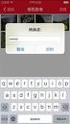 第 一 章 皇 城 惊 变 战 争 与 和 平, 自 古 以 来 就 是 矛 盾 的 对 立 面, 却 又 是 密 不 可 分 的 两 个 整 体 长 久 的 和 平, 必 会 带 来 血 腥 残 酷 的 战 争, 混 乱 次 序 的 大 战 之 后 必 会 迎 来 一 段 歌 舞 升 平 的 和 平 年 代 卡 米 拉 大 陆 按 着 不 可 抗 拒 的 自 然 规 律 旋 转 着, 和 平 与
第 一 章 皇 城 惊 变 战 争 与 和 平, 自 古 以 来 就 是 矛 盾 的 对 立 面, 却 又 是 密 不 可 分 的 两 个 整 体 长 久 的 和 平, 必 会 带 来 血 腥 残 酷 的 战 争, 混 乱 次 序 的 大 战 之 后 必 会 迎 来 一 段 歌 舞 升 平 的 和 平 年 代 卡 米 拉 大 陆 按 着 不 可 抗 拒 的 自 然 规 律 旋 转 着, 和 平 与
Microsoft Word - 送報伕2.doc
 送 報 伕 楊 逵 胡 風 譯 呵, 這 可 好 了! 我 想 我 感 到 了 像 背 著 很 重 很 重 的 東 西, 快 要 被 壓 扁 了 的 時 候, 終 於 卸 了 下 來 似 的 那 種 輕 快 因 為, 我 來 到 東 京 以 後, 一 混 就 快 一 個 月 了, 在 這 將 近 一 個 月 的 中 間, 我 每 天 由 絕 早 到 深 夜, 到 東 京 市 底 一 個 一 個 職
送 報 伕 楊 逵 胡 風 譯 呵, 這 可 好 了! 我 想 我 感 到 了 像 背 著 很 重 很 重 的 東 西, 快 要 被 壓 扁 了 的 時 候, 終 於 卸 了 下 來 似 的 那 種 輕 快 因 為, 我 來 到 東 京 以 後, 一 混 就 快 一 個 月 了, 在 這 將 近 一 個 月 的 中 間, 我 每 天 由 絕 早 到 深 夜, 到 東 京 市 底 一 個 一 個 職
Microsoft Word - N011 斷翅天使
 斷 翅 天 使 天 色 未 央, 冷 冽 寒 風 放 肆 在 無 人 煙 的 街 道 橫 行 亂 竄, 接 近 凌 晨 時 候 的 公 路 上 還 不 見 任 何 轎 車 的 蹤 影 靜 謐 的 空 氣, 被 急 促 的 足 聲 打 破 ; 在 沒 有 其 它 雜 音 的 清 晨, 噠 噠 的 腳 步 聲 顯 得 特 別 響 亮 一 個 小 身 影 疾 步 掠 過 路 燈 下 的 光 芒, 來 到
斷 翅 天 使 天 色 未 央, 冷 冽 寒 風 放 肆 在 無 人 煙 的 街 道 橫 行 亂 竄, 接 近 凌 晨 時 候 的 公 路 上 還 不 見 任 何 轎 車 的 蹤 影 靜 謐 的 空 氣, 被 急 促 的 足 聲 打 破 ; 在 沒 有 其 它 雜 音 的 清 晨, 噠 噠 的 腳 步 聲 顯 得 特 別 響 亮 一 個 小 身 影 疾 步 掠 過 路 燈 下 的 光 芒, 來 到
中 国 科 学 院 国 家 科 学 图 书 馆
 中 国 科 学 院 国 家 科 学 图 书 馆 攻 读 博 士 学 位 研 究 生 培 养 方 案 为 保 证 中 国 科 学 院 国 家 科 学 图 书 馆 ( 以 下 简 称 国 科 图 ) 博 士 研 究 生 的 培 养 质 量, 进 一 步 优 化 和 规 范 国 科 图 博 士 研 究 生 的 培 养 工 作 根 据 教 育 部 颁 发 的 关 于 修 订 研 究 生 培 养 方 案 的
中 国 科 学 院 国 家 科 学 图 书 馆 攻 读 博 士 学 位 研 究 生 培 养 方 案 为 保 证 中 国 科 学 院 国 家 科 学 图 书 馆 ( 以 下 简 称 国 科 图 ) 博 士 研 究 生 的 培 养 质 量, 进 一 步 优 化 和 规 范 国 科 图 博 士 研 究 生 的 培 养 工 作 根 据 教 育 部 颁 发 的 关 于 修 订 研 究 生 培 养 方 案 的
申论写作套路万能模板
 申 论 就 是 针 对 特 定 事 实, 用 论 据 进 行 论 证, 申 述, 把 事 情 说 清 楚, 讲 明 白 公 务 员 考 试 申 论 就 是 针 对 当 前 存 在 的 社 会 热 点 和 难 点 问 题, 进 行 分 析 论 证, 提 出 对 策 申 论 的 本 质 : 公 务 员 的 思 维 方 式 那 么 如 何 写 好 申 论 作 文? 申 论 文 章 写 作 高 分 技 巧
申 论 就 是 针 对 特 定 事 实, 用 论 据 进 行 论 证, 申 述, 把 事 情 说 清 楚, 讲 明 白 公 务 员 考 试 申 论 就 是 针 对 当 前 存 在 的 社 会 热 点 和 难 点 问 题, 进 行 分 析 论 证, 提 出 对 策 申 论 的 本 质 : 公 务 员 的 思 维 方 式 那 么 如 何 写 好 申 论 作 文? 申 论 文 章 写 作 高 分 技 巧
( 地 ( ) 组 织 机 构 代 码 企 业 详 细 名 称 哈 密 地 伊 吾 792268282 新 疆 广 汇 新 能 源 有 限 公 司 玛 纳 斯 663633976 玛 纳 斯 祥 云 化 纤 有 限 公 司 玛 纳 斯 74866269611 玛 纳 斯 澳 洋 科 技 有 限 责
 附 件 2016 年 国 家 重 点 监 控 企 业 名 单 一 废 水 国 家 重 点 监 控 企 业 名 单 ( 共 2660 家 ) 新 疆 维 吾 尔 自 治 (65 家 ) ( 地 ( ) 组 织 机 构 代 码 企 业 详 细 名 称 乌 鲁 木 齐 新 792287504 新 疆 帕 戈 郎 清 真 食 品 有 限 公 司 乌 鲁 木 齐 头 屯 河 72237822 新 疆 乌 苏
附 件 2016 年 国 家 重 点 监 控 企 业 名 单 一 废 水 国 家 重 点 监 控 企 业 名 单 ( 共 2660 家 ) 新 疆 维 吾 尔 自 治 (65 家 ) ( 地 ( ) 组 织 机 构 代 码 企 业 详 细 名 称 乌 鲁 木 齐 新 792287504 新 疆 帕 戈 郎 清 真 食 品 有 限 公 司 乌 鲁 木 齐 头 屯 河 72237822 新 疆 乌 苏
申請機構基本資料
 第 1 頁, 共 17 頁 有 機 農 糧 產 品 驗 證 申 請 書 驗 證 基 準 : 有 機 農 產 品 及 有 機 農 產 加 工 品 驗 證 基 準 第 一 部 份 及 第 三 部 份 驗 證 類 別 : 農 糧 產 品 農 糧 產 品 驗 證 類 型 : 初 次 申 請 重 新 申 請 驗 證 增 項 評 鑑 重 新 評 鑑 農 糧 產 品 經 營 業 者 名 稱 : 填 寫 日 期 :
第 1 頁, 共 17 頁 有 機 農 糧 產 品 驗 證 申 請 書 驗 證 基 準 : 有 機 農 產 品 及 有 機 農 產 加 工 品 驗 證 基 準 第 一 部 份 及 第 三 部 份 驗 證 類 別 : 農 糧 產 品 農 糧 產 品 驗 證 類 型 : 初 次 申 請 重 新 申 請 驗 證 增 項 評 鑑 重 新 評 鑑 農 糧 產 品 經 營 業 者 名 稱 : 填 寫 日 期 :
申請機構基本資料
 第 1 頁, 共 17 頁 有 機 農 糧 產 品 驗 證 申 請 書 驗 證 基 準 : 有 機 農 產 品 及 有 機 農 產 加 工 品 驗 證 基 準 第 一 部 分 第 二 部 分 及 第 三 部 分 驗 證 類 型 : 初 次 申 請 增 項 評 鑑 重 新 評 鑑 重 新 申 請 驗 證 驗 證 變 更 驗 證 類 別 : 農 糧 產 品 農 糧 產 品 農 糧 產 品 經 營 業 者
第 1 頁, 共 17 頁 有 機 農 糧 產 品 驗 證 申 請 書 驗 證 基 準 : 有 機 農 產 品 及 有 機 農 產 加 工 品 驗 證 基 準 第 一 部 分 第 二 部 分 及 第 三 部 分 驗 證 類 型 : 初 次 申 請 增 項 評 鑑 重 新 評 鑑 重 新 申 請 驗 證 驗 證 變 更 驗 證 類 別 : 農 糧 產 品 農 糧 產 品 農 糧 產 品 經 營 業 者
Microsoft Word - 三方协议书与接收函的相关说明学生版.doc
 三 方 协 议 书 与 接 收 函 的 相 关 说 明 各 位 同 学, 毕 业 生 就 业 签 约 已 进 入 较 繁 忙 阶 段, 由 于 不 少 同 学 签 订 三 方 协 议 书 时 对 落 户 档 案 派 遣 等 常 规 手 续 都 不 甚 了 解, 漏 办 各 类 手 续 不 仅 影 响 自 身 工 作 效 率, 也 可 能 对 毕 业 派 遣 造 成 问 题 有 鉴 于 此, 大 学
三 方 协 议 书 与 接 收 函 的 相 关 说 明 各 位 同 学, 毕 业 生 就 业 签 约 已 进 入 较 繁 忙 阶 段, 由 于 不 少 同 学 签 订 三 方 协 议 书 时 对 落 户 档 案 派 遣 等 常 规 手 续 都 不 甚 了 解, 漏 办 各 类 手 续 不 仅 影 响 自 身 工 作 效 率, 也 可 能 对 毕 业 派 遣 造 成 问 题 有 鉴 于 此, 大 学
附件1
 附 件 金 融 负 债 与 权 益 工 具 的 区 分 及 相 关 会 计 处 理 规 定 为 进 一 步 规 范 优 先 股 永 续 债 等 金 融 工 具 的 会 计 处 理, 根 据 中 华 人 民 共 和 国 会 计 法 企 业 会 计 准 则 第 22 号 金 融 工 具 确 认 和 计 量 ( 以 下 简 称 金 融 工 具 确 认 和 计 量 准 则 ) 和 企 业 会 计 准 则 第
附 件 金 融 负 债 与 权 益 工 具 的 区 分 及 相 关 会 计 处 理 规 定 为 进 一 步 规 范 优 先 股 永 续 债 等 金 融 工 具 的 会 计 处 理, 根 据 中 华 人 民 共 和 国 会 计 法 企 业 会 计 准 则 第 22 号 金 融 工 具 确 认 和 计 量 ( 以 下 简 称 金 融 工 具 确 认 和 计 量 准 则 ) 和 企 业 会 计 准 则 第
~2~
 4...... 9.. 19 22 24 27 35 41-1 -~1~ 46 49 57 60 64 66 68 71. - 2 -~2~ - 3 -~3~ ( ) ( ) - 4 -~4~ - 5 -~5~ - 6 -~6~ ( ) ( ) ? - 7 -~7~ ( ) - 8 -~8~ 1942 1947 1624 70 300-9 -~9~ ! 2853 1962 1949 5 27 9 17
4...... 9.. 19 22 24 27 35 41-1 -~1~ 46 49 57 60 64 66 68 71. - 2 -~2~ - 3 -~3~ ( ) ( ) - 4 -~4~ - 5 -~5~ - 6 -~6~ ( ) ( ) ? - 7 -~7~ ( ) - 8 -~8~ 1942 1947 1624 70 300-9 -~9~ ! 2853 1962 1949 5 27 9 17
untitled
 1 010100010108 2 010100010118 3 010100010232 4 010100010513 5 010100010515 6 010100010623 7 010100020169 8 010100040001 9 010100040009 10 010100040053 11 010100040078 12 010100040103 13 010100040107 14
1 010100010108 2 010100010118 3 010100010232 4 010100010513 5 010100010515 6 010100010623 7 010100020169 8 010100040001 9 010100040009 10 010100040053 11 010100040078 12 010100040103 13 010100040107 14
申 请 律 师 执 业 许 可 初 审 服 务 指 南 目 录 一 办 理 要 素 ( 一 ) 事 项 名 称 和 编 码 4 ( 二 ) 实 施 机 构 4 ( 三 ) 申 请 主 体 4 ( 四 ) 受 理 地 点 4 ( 五 ) 办 理 依 据 4 ( 六 ) 办 理 条 件 5 ( 七 )
 行 政 许 可 3716000101503 申 请 律 师 执 业 许 可 初 审 服 务 指 南 滨 州 市 司 法 局 发 布 2015-09-01 1 申 请 律 师 执 业 许 可 初 审 服 务 指 南 目 录 一 办 理 要 素 ( 一 ) 事 项 名 称 和 编 码 4 ( 二 ) 实 施 机 构 4 ( 三 ) 申 请 主 体 4 ( 四 ) 受 理 地 点 4 ( 五 ) 办 理
行 政 许 可 3716000101503 申 请 律 师 执 业 许 可 初 审 服 务 指 南 滨 州 市 司 法 局 发 布 2015-09-01 1 申 请 律 师 执 业 许 可 初 审 服 务 指 南 目 录 一 办 理 要 素 ( 一 ) 事 项 名 称 和 编 码 4 ( 二 ) 实 施 机 构 4 ( 三 ) 申 请 主 体 4 ( 四 ) 受 理 地 点 4 ( 五 ) 办 理
环 境, 我 在 巩 固 在 校 期 间 所 学 习 的 理 论 知 识 的 同 时, 不 断 的 充 实 己, 利 用 业 余 时 间 主 动 学 习 专 业 知 识, 技 能, 把 理 论 联 系 到 工 作 实 践 中 作 为 一 名 工 作 生 活 中 的 党 员, 我 始 终 注 意 与
 个 人 入 党 转 正 申 请 书 多 篇 范 例 大 学 生 入 党 转 正 申 请 书 敬 爱 的 党 支 部 : 去 年 月 24 日 我 被 党 组 织 吸 收 为 中 国 共 产 党 预 备 党 员, 到 今 年 月 24 日 预 备 期 满, 为 了 便 于 党 组 织 对 我 的 考 察, 现 将 自 己 半 年 来 的 情 况 做 如 下 总 结 : 大 四 一 学 期 几 乎 没
个 人 入 党 转 正 申 请 书 多 篇 范 例 大 学 生 入 党 转 正 申 请 书 敬 爱 的 党 支 部 : 去 年 月 24 日 我 被 党 组 织 吸 收 为 中 国 共 产 党 预 备 党 员, 到 今 年 月 24 日 预 备 期 满, 为 了 便 于 党 组 织 对 我 的 考 察, 现 将 自 己 半 年 来 的 情 况 做 如 下 总 结 : 大 四 一 学 期 几 乎 没
Microsoft Word - 第3章.doc
 第 3 章公式与函数的应用 57 第 3 章 公式与函数的应用 需要掌握的考点 公式的输入和数值运算 在公式中引用单元格, 包括单元格的相对引用 绝对引用和混合引用, 以及在工作表之间引用数据 Excel 的自动求和 快速计算功能和函数的输入 函数 SUM AVERAGE COUNT MAX MIN 的使用 需要熟悉的考点 日期和时间的运算 文本的运算 函数的嵌套 函数 IF COUNTIF INT
第 3 章公式与函数的应用 57 第 3 章 公式与函数的应用 需要掌握的考点 公式的输入和数值运算 在公式中引用单元格, 包括单元格的相对引用 绝对引用和混合引用, 以及在工作表之间引用数据 Excel 的自动求和 快速计算功能和函数的输入 函数 SUM AVERAGE COUNT MAX MIN 的使用 需要熟悉的考点 日期和时间的运算 文本的运算 函数的嵌套 函数 IF COUNTIF INT
福建省示范性现代职业院校建设工程
 福建省示范性现代职业院校建设工程 项目建设规划 主管部门 惠安县教育局 填报学校福建省惠安开成职业中专学校 ( 盖章 ) 负责人王灿彬 联系电话 13305970936 填报日期 2016 年 3 月 22 日 1 填写要求 一 填写文字内容 ( 含文字表格 ) 的字体为仿宋 _GB2312, 字号为四号, 行距为固定值 26 磅 ; 数字表格的字体为仿宋 _GB2312, 字号为五号, 行距为固定值
福建省示范性现代职业院校建设工程 项目建设规划 主管部门 惠安县教育局 填报学校福建省惠安开成职业中专学校 ( 盖章 ) 负责人王灿彬 联系电话 13305970936 填报日期 2016 年 3 月 22 日 1 填写要求 一 填写文字内容 ( 含文字表格 ) 的字体为仿宋 _GB2312, 字号为四号, 行距为固定值 26 磅 ; 数字表格的字体为仿宋 _GB2312, 字号为五号, 行距为固定值
jsj0.nps
 第 3 章 Word 基 础 应 用 制 作 求 职 简 历 3 畅 1 求 职 简 历 案 例 分 析 本 章 以 制 作 求 职 简 历 为 例, 介 绍 Word 强 有 力 的 文 字 处 理 功 能, 包 括 Word 的 字 符 格 式 的 设 置 段 落 格 式 的 设 置 表 格 的 制 作 图 片 的 插 入 制 表 位 的 使 用 页 面 边 框 的 设 置 打 印 输 出 等
第 3 章 Word 基 础 应 用 制 作 求 职 简 历 3 畅 1 求 职 简 历 案 例 分 析 本 章 以 制 作 求 职 简 历 为 例, 介 绍 Word 强 有 力 的 文 字 处 理 功 能, 包 括 Word 的 字 符 格 式 的 设 置 段 落 格 式 的 设 置 表 格 的 制 作 图 片 的 插 入 制 表 位 的 使 用 页 面 边 框 的 设 置 打 印 输 出 等
PowerPoint 演示文稿
 全国计算机等级考试一级教程 王爱敏 主讲 : 王爱敏老师 章节 05 PowerPoint 2010的使用 章节概况 01 PowerPoint 基础 02 制作简单演示文稿 03 演示文稿的显示视图 04 修饰幻灯片的外观 章节概况 05 插入图片 形状和艺术字 06 插入表格 07 幻灯片放映设计 08 在其他计算机上放映演示文稿 第一节 PowerPoint 基础 5.1.1 启动 PowerPoint
全国计算机等级考试一级教程 王爱敏 主讲 : 王爱敏老师 章节 05 PowerPoint 2010的使用 章节概况 01 PowerPoint 基础 02 制作简单演示文稿 03 演示文稿的显示视图 04 修饰幻灯片的外观 章节概况 05 插入图片 形状和艺术字 06 插入表格 07 幻灯片放映设计 08 在其他计算机上放映演示文稿 第一节 PowerPoint 基础 5.1.1 启动 PowerPoint
使用 Eclipse 开发 Java EE 应用 (Web 应用 ) 这里以开发一个简单的 Web 应用为例, 介绍使用 Eclipse 开发 Java EE 应用的一般步 骤 此处使用的 Eclipse 是 Eclipse IDE for Java EE Developers; 如果是使用的其他
 使用 Eclipse 开发 Java EE 应用 (Web 应用 ) 这里以开发一个简单的 Web 应用为例, 介绍使用 Eclipse 开发 Java EE 应用的一般步 骤 此处使用的 Eclipse 是 Eclipse IDE for Java EE Developers; 如果是使用的其他 Eclipse 插件 ( 比如 MyEclipse 插件 ), 其开发方式和步骤可能略有差异和不同 在该例中,
使用 Eclipse 开发 Java EE 应用 (Web 应用 ) 这里以开发一个简单的 Web 应用为例, 介绍使用 Eclipse 开发 Java EE 应用的一般步 骤 此处使用的 Eclipse 是 Eclipse IDE for Java EE Developers; 如果是使用的其他 Eclipse 插件 ( 比如 MyEclipse 插件 ), 其开发方式和步骤可能略有差异和不同 在该例中,
12 计算机应用基础实训与习题指导 (Windows 7+Office 2010) 在任务栏对应的 计算机 窗口按钮上右击, 在弹出的快捷菜单中单击 关闭窗口 选项 在窗口标题栏上右击, 在弹出的快捷菜单中单击 关闭 命令 或鼠标双击窗口标题栏最左边的控制图标 在打开的窗口中, 按 Alt+F4 组
 第 2 章 Windows 7 操作系统实训 实训二 Windows 7 基本操作 实训目标 (1) 会进行 Windows 7 的窗口操作 (2) 会进行 Windows 7 应用程序的启动和退出 (3) 会进行桌面背景和屏幕保护程序个性化设置 (4) 通过控制面板的使用, 认识其功能和作用 实训内容 1. 窗口操作 (1) 打开和关闭 计算机 窗口 (2) 调整窗口大小和移动窗口 (3) 切换和排列窗口
第 2 章 Windows 7 操作系统实训 实训二 Windows 7 基本操作 实训目标 (1) 会进行 Windows 7 的窗口操作 (2) 会进行 Windows 7 应用程序的启动和退出 (3) 会进行桌面背景和屏幕保护程序个性化设置 (4) 通过控制面板的使用, 认识其功能和作用 实训内容 1. 窗口操作 (1) 打开和关闭 计算机 窗口 (2) 调整窗口大小和移动窗口 (3) 切换和排列窗口
碩士班學生應注意事項:
 東 吳 大 學 法 律 學 系 105 學 年 度 碩 士 在 職 專 班 畢 業 流 程 說 明 說 明 手 冊 2016/04/08 目 錄 東 吳 大 學 法 律 學 系 105 學 年 度 第 一 學 期 在 職 專 班 畢 業 行 事 曆 -------1 東 吳 大 學 法 律 學 系 105 學 年 度 第 二 學 期 在 職 專 班 畢 業 行 事 曆 -------2 選 定 指
東 吳 大 學 法 律 學 系 105 學 年 度 碩 士 在 職 專 班 畢 業 流 程 說 明 說 明 手 冊 2016/04/08 目 錄 東 吳 大 學 法 律 學 系 105 學 年 度 第 一 學 期 在 職 專 班 畢 業 行 事 曆 -------1 東 吳 大 學 法 律 學 系 105 學 年 度 第 二 學 期 在 職 專 班 畢 業 行 事 曆 -------2 選 定 指
Microsoft Word - 扉页.doc
 科学出版社职教技术出版中心 普通高等教育 十二五 重点规划教材公共课系列中国科学院教材建设专家委员会 十二五 规划教材 李胜卜红宝主编 刘锁兰高云郝立副主编 北京 内容简介 本书全面 系统地介绍了计算机实用技术的基础知识与应用软件技术 全书精选最常用的 4 个软件 (Word Excel PowerPoint Access) 进行深度的讲解, 每个软件分入门与进阶 高级应用两章进行介绍, 实例丰富
科学出版社职教技术出版中心 普通高等教育 十二五 重点规划教材公共课系列中国科学院教材建设专家委员会 十二五 规划教材 李胜卜红宝主编 刘锁兰高云郝立副主编 北京 内容简介 本书全面 系统地介绍了计算机实用技术的基础知识与应用软件技术 全书精选最常用的 4 个软件 (Word Excel PowerPoint Access) 进行深度的讲解, 每个软件分入门与进阶 高级应用两章进行介绍, 实例丰富
办公自动化案例教程 Windows 7+Office 2010 图4-2 黄山风景区宣传页 续 利用 Word 2010 软件的图文混排功能 还可以完成电子板报 名片 日历 元旦贺卡 教师节贺卡 圣诞贺卡 促销海报 篮球赛海报 产 品宣传单 降价宣传单 签到表 简历 办公用品申领表等工作任务 为方便
 模 块 04 插入和编辑文档对象 制作黄山风景区宣传页 插入和编辑文档对象 制作黄山风景区宣传页 Word 2010 可以把图形对象与文字对象结合在一个版面上 实现图文混排 轻松地设计出 图文并茂的文档 在文档中使用图文混排可以增强文章的说服力 并且使整个文档的版面显得 美观大方 而表格是编辑文档时常见的文字信息组织形式 它结构严谨 效果直观 以表格的 方式组织和显示信息 可以给人一种清晰 简洁 明了的感觉
模 块 04 插入和编辑文档对象 制作黄山风景区宣传页 插入和编辑文档对象 制作黄山风景区宣传页 Word 2010 可以把图形对象与文字对象结合在一个版面上 实现图文混排 轻松地设计出 图文并茂的文档 在文档中使用图文混排可以增强文章的说服力 并且使整个文档的版面显得 美观大方 而表格是编辑文档时常见的文字信息组织形式 它结构严谨 效果直观 以表格的 方式组织和显示信息 可以给人一种清晰 简洁 明了的感觉
WPS Office 2007系列教程
 WPS Office 2007 系列教程 作者 : 版纳林子 (bntrees) 版权归作者所有 请勿翻印 二 七年十二月 WPS Office 2007 初级教程 目 录 目录... 1 第一章 WPS 文字 2007 的简单运用... 1 第一节简单的文字编辑... 1 1-1-1 文档的标题居中... 2 1-1-2 文档正文的首行缩进... 3 1-1-3 行间距和段间距... 5 1-1-4
WPS Office 2007 系列教程 作者 : 版纳林子 (bntrees) 版权归作者所有 请勿翻印 二 七年十二月 WPS Office 2007 初级教程 目 录 目录... 1 第一章 WPS 文字 2007 的简单运用... 1 第一节简单的文字编辑... 1 1-1-1 文档的标题居中... 2 1-1-2 文档正文的首行缩进... 3 1-1-3 行间距和段间距... 5 1-1-4
实验2 中文Office 2003 应用.doc
 实验 2 中文 Office 2003 应用 Microsoft Office 2003 是美国微软公司推出的 Office 系列办公软件的最新版本, 是当前世界上最为流行的办公软件 Office 2003 是由 Word 2003 Excel 2003 PowerPoint 2003 等面向不同任务的软件共同组成的一套功能强大的软件包 本实验要求学生掌握 Word 2003 Excel 2003
实验 2 中文 Office 2003 应用 Microsoft Office 2003 是美国微软公司推出的 Office 系列办公软件的最新版本, 是当前世界上最为流行的办公软件 Office 2003 是由 Word 2003 Excel 2003 PowerPoint 2003 等面向不同任务的软件共同组成的一套功能强大的软件包 本实验要求学生掌握 Word 2003 Excel 2003
2013年职称计算机考试Windows XP基础
 2013 年职称计算机考试 Windows XP 真题一 1 要求 : 在 Windows XP 的桌面上利用桌面快捷菜单创建 记事本 应用程序的快捷方式, 该应用程序的标识名为 :C:\windows\system32\notepad.exe 解题步骤 : 右击桌面空白处 新建 快捷方式 浏览 我的电脑 C 盘 WINDOWS System32 notepad 确定 下一步 完成 2 要求 : 将数据源存入
2013 年职称计算机考试 Windows XP 真题一 1 要求 : 在 Windows XP 的桌面上利用桌面快捷菜单创建 记事本 应用程序的快捷方式, 该应用程序的标识名为 :C:\windows\system32\notepad.exe 解题步骤 : 右击桌面空白处 新建 快捷方式 浏览 我的电脑 C 盘 WINDOWS System32 notepad 确定 下一步 完成 2 要求 : 将数据源存入
xforce keygen microsoft office 2013
 Xforce Keygen Microsoft Office 2013 ->->->-> http://shurll.com/78610 1 / 5 2 / 5 Generally, Autodesk,,Vault,,Office,,2016,,555H1,,Autodesk,,Vault,,Professional,,2016,,569H1,,Autode sk,,vault,,workgroup,,2016,,559h1,,autodesk,,vehicle,,tracking,,2016,,955h1,,autodesk,,vred...
Xforce Keygen Microsoft Office 2013 ->->->-> http://shurll.com/78610 1 / 5 2 / 5 Generally, Autodesk,,Vault,,Office,,2016,,555H1,,Autodesk,,Vault,,Professional,,2016,,569H1,,Autode sk,,vault,,workgroup,,2016,,559h1,,autodesk,,vehicle,,tracking,,2016,,955h1,,autodesk,,vred...
2 大学计算机基础实践教程 面向计算思维 主机 : 放置计算机其他硬件的设备 主机箱后面有众多设备接口中, 如图 1 2 所示 电源接口 鼠标接口键盘接口 COM 口并口串口 USB 口 MIC 口耳机口 风扇 RJ45 网线口 显示器接口 图 1 2 主机 主机内部结构主要有电源 CPU 及风扇
 上篇大学计算机基础综合实训 实验一计算机系统初识 实验目的 了解计算机硬件系统和软件系统, 使学生对计算机的硬件系统和软件系统 有初步的认识 计算机的基本组成 硬件 主机 运算器中央处理器 (CPU) 控制器随机存储器 (RAM) 内存储器只读存储器 (ROM) 计算机系统 软件 外部设备 系统软件 应用软件 输入设备 键盘 鼠标 光笔 扫描仪等输出设备 显示器 打印机 绘图仪外存储器 硬盘 软盘
上篇大学计算机基础综合实训 实验一计算机系统初识 实验目的 了解计算机硬件系统和软件系统, 使学生对计算机的硬件系统和软件系统 有初步的认识 计算机的基本组成 硬件 主机 运算器中央处理器 (CPU) 控制器随机存储器 (RAM) 内存储器只读存储器 (ROM) 计算机系统 软件 外部设备 系统软件 应用软件 输入设备 键盘 鼠标 光笔 扫描仪等输出设备 显示器 打印机 绘图仪外存储器 硬盘 软盘
Microsoft Word - 新正文(大学).doc
 第 4 章 Excel 2003 应用 实验一 Excel 2003 基本操作 一 实验目的 1. 掌握 Excel 工作簿的新建 保存与打开 2. 掌握工作表中数据的输入和编辑修改 3. 掌握公式和函数的使用 4. 掌握工作表的插入 复制 移动 删除和重命名 5. 掌握工作表数据的自定义格式化和自动格式化 二 实验内容 1. 新建一个 学生成绩管理.xls 工作簿, 在 Sheet1 中输入数据
第 4 章 Excel 2003 应用 实验一 Excel 2003 基本操作 一 实验目的 1. 掌握 Excel 工作簿的新建 保存与打开 2. 掌握工作表中数据的输入和编辑修改 3. 掌握公式和函数的使用 4. 掌握工作表的插入 复制 移动 删除和重命名 5. 掌握工作表数据的自定义格式化和自动格式化 二 实验内容 1. 新建一个 学生成绩管理.xls 工作簿, 在 Sheet1 中输入数据
 劳动保护与医疗保健 第 二 章 止标志共 23 个 劳 动 安 全 技 术 22 2 警告标志 由于三角形引人注目 故用作 警告 标志 警告人们注意可能发生的多种危险 三角的背景使用黄色 三角图形和三角内的图像均用黑色描 绘 黄色是有警告含义的颜色 在对比色黑色的衬托下 绘成的 警告标志 就更引人注目 3 指令标志 在圆形内配上指令含义的颜色 蓝 色 并用白色绘制必须执行的图形符号 构成 指令标志
劳动保护与医疗保健 第 二 章 止标志共 23 个 劳 动 安 全 技 术 22 2 警告标志 由于三角形引人注目 故用作 警告 标志 警告人们注意可能发生的多种危险 三角的背景使用黄色 三角图形和三角内的图像均用黑色描 绘 黄色是有警告含义的颜色 在对比色黑色的衬托下 绘成的 警告标志 就更引人注目 3 指令标志 在圆形内配上指令含义的颜色 蓝 色 并用白色绘制必须执行的图形符号 构成 指令标志
Format text with styles
 利用样式设置文本格式 您是否发现曾经反复将相同的格式 ( 或许更改颜色 大小和字体 ) 应用于文本以使其引人注目? 通过应用一种包含所有这些属性的样式, 可以简化这个过程 Word 中包括许多内置样式, 利用这些样式, 仅通过几个单击就可以方便地设置字符 段落或多个页面的格式 还可以将样式应用于文档标题, 以便 Word 快速生成目录 开始之前... 1 1. 预览样式... 2 2. 浏览 工具箱
利用样式设置文本格式 您是否发现曾经反复将相同的格式 ( 或许更改颜色 大小和字体 ) 应用于文本以使其引人注目? 通过应用一种包含所有这些属性的样式, 可以简化这个过程 Word 中包括许多内置样式, 利用这些样式, 仅通过几个单击就可以方便地设置字符 段落或多个页面的格式 还可以将样式应用于文档标题, 以便 Word 快速生成目录 开始之前... 1 1. 预览样式... 2 2. 浏览 工具箱
Microsoft Word - 第3章.doc
 44 5 天通过职称计算机考试 ( 考点全解 + 全真模拟 ) Internet 应用 (Windows 7 版 ) 第 3 章电子邮件的使用 需要掌握的考点 掌握 Foxmail 和 Windows Live Mail 的电子邮件账号管理功能 ; 能够使用 Foxmail 和 Windows Live Mail 收发和管理邮件 ; 掌握地址簿的使用方法 掌握使用网易邮箱和新浪邮箱收发邮件的方法 ;
44 5 天通过职称计算机考试 ( 考点全解 + 全真模拟 ) Internet 应用 (Windows 7 版 ) 第 3 章电子邮件的使用 需要掌握的考点 掌握 Foxmail 和 Windows Live Mail 的电子邮件账号管理功能 ; 能够使用 Foxmail 和 Windows Live Mail 收发和管理邮件 ; 掌握地址簿的使用方法 掌握使用网易邮箱和新浪邮箱收发邮件的方法 ;
 * r p . 4 6 12 3 5 7 8 9bk bm btbsbrbqbp bo bn bl [ ] [ ] [ ] [ ] [SET] 1 2 3 4 5 6 7. cmcl ck 8 9 0 bk bl bm bn bo 1 2 1 2+ - bp bq 8 2 4 6 br r bs p bt ck cl cm 3 3 . 1 2 3 4 5 6 7 8 9 bk bl bm
* r p . 4 6 12 3 5 7 8 9bk bm btbsbrbqbp bo bn bl [ ] [ ] [ ] [ ] [SET] 1 2 3 4 5 6 7. cmcl ck 8 9 0 bk bl bm bn bo 1 2 1 2+ - bp bq 8 2 4 6 br r bs p bt ck cl cm 3 3 . 1 2 3 4 5 6 7 8 9 bk bl bm
内容简介 本书紧紧围绕日常办公需要的核心能力来设计教学任务和实操案例, 包括 Word 2007 综合应用 Excel 2007 综合应用 批量制作 Word 文档 Powerpoint 2007 综合应用及常用办公设备 本书采取任务驱动的方式讲解软件的使用功能 ; 并在每个项目后给出实训题目, 帮
 中等职业教育 十二五 规划教材中职中专技能素质课程创新教材 办公自动化项目教程 (Office 2007 版 ) 郭洪辉彭太瑞主编刘招玲万兴副主编 科学出版社职教技术出版中心 www.aboo 北京 内容简介 本书紧紧围绕日常办公需要的核心能力来设计教学任务和实操案例, 包括 Word 2007 综合应用 Excel 2007 综合应用 批量制作 Word 文档 Powerpoint 2007 综合应用及常用办公设备
中等职业教育 十二五 规划教材中职中专技能素质课程创新教材 办公自动化项目教程 (Office 2007 版 ) 郭洪辉彭太瑞主编刘招玲万兴副主编 科学出版社职教技术出版中心 www.aboo 北京 内容简介 本书紧紧围绕日常办公需要的核心能力来设计教学任务和实操案例, 包括 Word 2007 综合应用 Excel 2007 综合应用 批量制作 Word 文档 Powerpoint 2007 综合应用及常用办公设备
PowerPoint Presentation
 第 3 章文字处理 word 2007 3.1 3.2 3.3 3.4 3.5 3.6 3.7 Word 2007 的启动与退出 Word 2007 的窗口文字的录入与编辑文本格式设置图文混排表格处理邮件合并 第 3 章文字处理 word 2007 3.8 3.9 3.10 3.11 页面设置及输出模板和样式插入引用 Word2007 的帮助功能 3.1 Word 2007 的启动和退出 3.1.1
第 3 章文字处理 word 2007 3.1 3.2 3.3 3.4 3.5 3.6 3.7 Word 2007 的启动与退出 Word 2007 的窗口文字的录入与编辑文本格式设置图文混排表格处理邮件合并 第 3 章文字处理 word 2007 3.8 3.9 3.10 3.11 页面设置及输出模板和样式插入引用 Word2007 的帮助功能 3.1 Word 2007 的启动和退出 3.1.1
C. 段落的中间位置 D. 段落中, 但用户找不到的位置 参考答案 B 7. 在 Word 编辑状态下, 对于选定的文字不能进行的设置是 A. 加下划线 B. 加着重号 C. 动态效果 D. 自动版式 8. 在 Word 编辑状态下, 对于选定的文字 A. 可以移动, 不可以复制 B. 可以复制,
 Word 文字编辑 1.Word 具有的功能是 A. 表格处理 无线通信 B. 发送邮件 自动更正 C. 绘制图形 浏览网页 D. 表格处理 绘制图形 自动更正 2. 在 Word 编辑状态下, 绘制文本框命令所在的选项卡是 A. 插入 B. 开始 C. 引用 D. 视图 参考答案 A 3.Word 的替换命令所在的选项卡是 A. 文件 B. 开始 C. 插入 D. 邮件 参考答案 B 4. 在 Word
Word 文字编辑 1.Word 具有的功能是 A. 表格处理 无线通信 B. 发送邮件 自动更正 C. 绘制图形 浏览网页 D. 表格处理 绘制图形 自动更正 2. 在 Word 编辑状态下, 绘制文本框命令所在的选项卡是 A. 插入 B. 开始 C. 引用 D. 视图 参考答案 A 3.Word 的替换命令所在的选项卡是 A. 文件 B. 开始 C. 插入 D. 邮件 参考答案 B 4. 在 Word
医信考试大纲(信息技术基础部分-草稿)
 全国医学信息技术技能考试大纲 为便于报考者充分了解全国医学信息技术技能考试, 特制定本大纲, 本大纲参考教材为 卫生信息技术基础 ( 主 编 : 刘艳梅 叶明全 ) 一 原则 考试范围与教学大纲一致, 具体原则如下 : 考纲教纲 初级 中级 高级 掌握的内容 掌握 + 熟悉, 即初级内容 + 中级栏中的内容 掌握 + 熟悉 + 部分了解, 初级 + 中级 + 高级栏中的内容 二 考题类型 理论和实操各一张卷,
全国医学信息技术技能考试大纲 为便于报考者充分了解全国医学信息技术技能考试, 特制定本大纲, 本大纲参考教材为 卫生信息技术基础 ( 主 编 : 刘艳梅 叶明全 ) 一 原则 考试范围与教学大纲一致, 具体原则如下 : 考纲教纲 初级 中级 高级 掌握的内容 掌握 + 熟悉, 即初级内容 + 中级栏中的内容 掌握 + 熟悉 + 部分了解, 初级 + 中级 + 高级栏中的内容 二 考题类型 理论和实操各一张卷,
Photoshop CS6 艺术设计案例教程 ( 第二版 ) 1.1 Photoshop 的应用领域 Photoshop,,, Photoshop Photoshop 的用途 Photoshop CIS ( ) ( ) 案例展现 ~ 1
 Chapter 01 Photoshop CS6 的基本操作 本章内容 1.1 Photoshop 的应用领域 1.6 控制面板的显示与隐藏 1.2 位图和矢量图的特性 1.7 新建 打开与保存文件 1.3 像素和分辨率的关系 1.8 图像的缩放 1.4 色彩模式 1.9 屏幕显示模式 1.5 Photoshop CS6 界面 1.10 计算机图形图像常用的色彩模式 Photoshop CS6 艺术设计案例教程
Chapter 01 Photoshop CS6 的基本操作 本章内容 1.1 Photoshop 的应用领域 1.6 控制面板的显示与隐藏 1.2 位图和矢量图的特性 1.7 新建 打开与保存文件 1.3 像素和分辨率的关系 1.8 图像的缩放 1.4 色彩模式 1.9 屏幕显示模式 1.5 Photoshop CS6 界面 1.10 计算机图形图像常用的色彩模式 Photoshop CS6 艺术设计案例教程
<4D6963726F736F667420576F7264202D20A5FEB0EAB0AAAFC5A4A4B5A5BEC7AED5B14DB77EB873ACEC313035A67EAE61AC46B873B14DC344BA5BB3D0B74EBB73A740C476C1C9BDC6C1C9B9EAAC49AD70B5652D30323034ADD7A5BF>
 全 國 高 級 中 等 學 校 專 業 群 科 105 年 家 政 群 專 題 暨 創 意 製 作 競 賽 複 賽 實 施 計 畫 102 年 12 月 16 日 全 國 高 職 學 生 103 年 度 家 政 群 專 題 暨 創 意 製 作 競 賽 複 賽 實 施 計 畫 審 查 會 議 訂 定 105 年 01 月 14 日 依 105 年 度 技 術 型 高 級 中 等 學 校 家 政 群 科
全 國 高 級 中 等 學 校 專 業 群 科 105 年 家 政 群 專 題 暨 創 意 製 作 競 賽 複 賽 實 施 計 畫 102 年 12 月 16 日 全 國 高 職 學 生 103 年 度 家 政 群 專 題 暨 創 意 製 作 競 賽 複 賽 實 施 計 畫 審 查 會 議 訂 定 105 年 01 月 14 日 依 105 年 度 技 術 型 高 級 中 等 學 校 家 政 群 科
计算机应用基础考点与试题解析 主编 副主编副主编 副主编 科学出版社职教技术出版中心 北 京
 计算机应用基础考点与试题解析 主编 副主编副主编 副主编 北 京 内容简介 本书以推行 训模合一 教学模式为编写指导思想, 以构建立体化 开放式教学资源为整体编写思路, 以遵循学生学习训练认知规律为编写体例编写而成 本书共 3 部分 第 1 部分应试篇, 主要介绍江苏省计算机等级考试 ( 一级 ) 考试大纲及解析 ; 第 2 部分技能篇, 主要介绍 Office 软件操作技能中所涉及技能考点与解析
计算机应用基础考点与试题解析 主编 副主编副主编 副主编 北 京 内容简介 本书以推行 训模合一 教学模式为编写指导思想, 以构建立体化 开放式教学资源为整体编写思路, 以遵循学生学习训练认知规律为编写体例编写而成 本书共 3 部分 第 1 部分应试篇, 主要介绍江苏省计算机等级考试 ( 一级 ) 考试大纲及解析 ; 第 2 部分技能篇, 主要介绍 Office 软件操作技能中所涉及技能考点与解析



